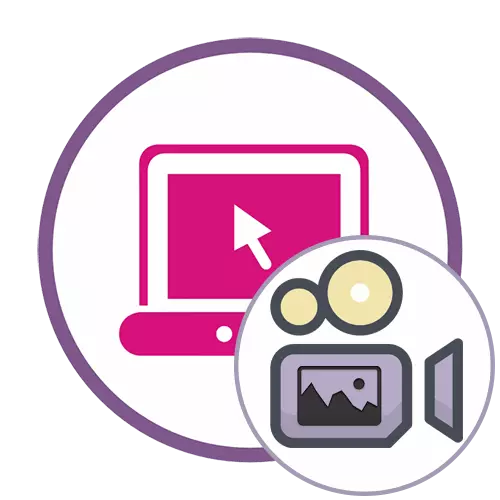
Metòd 1: Panzoid
Panzoid se sèlman sèvis la konplètman gratis sou entènèt ke nou konsidere anba atik sa a. Nan fonctionnalités, li se yon ti kras enferyè a konpetitè, men devlopè yo pa mete restriksyon sou bon jan kalite a nan rann la epi yo pa enpoze filigran sou videyo a pare-fè ak foto a te ajoute.
Ale nan panzeoid sèvis sou entènèt la
- Apre kòmanse editè a videyo Panzoid nan blòk la bò gòch, klike sou "Import" bouton an pou yo ale nan adisyon nan kontni.
- Lè "Explorer a" se parèt, ou pral gen yo chwazi yon videyo ak yon foto.
- Apre trenen yo nan vire sou montage a, kenbe Bucaram inite a ak bouton an sourit kite.
- Imaj la ta dwe imedyatman parèt sou tèt videyo a, ak zouti ki senp, ou ka deplase li, Thorne ak transfòme, lè l sèvi avèk fenèt la aperçu pou sa a.
- Detire dire a nan foto yo sou montage a pou ke li se sèlman yon sèten peryòd oswa sou lèktur a nan videyo a tout antye.
- Sèvi ak lòt fonksyon prezante nan Panzoid fè adisyonèl koreksyon videyo si gen yon dezi.
- Apre chanje nan seksyon an "Pwojè Export", epi klike sou aparèy rann.
- Espesifye paramèt yo pwosesis, ki gen ladan nimewo a nan ankadreman pou chak dezyèm, rezolisyon ak fòma fen, ak Lè sa a, klike sou "Start".
- Atann nan fen pwosesis videyo, ki pral pran nan yon kèk minit nan yon èdtan, paske dire a nan roulo an se diferan kòm paramèt yo rann espesifye.
- Lè ou fini, klike sou "Download videyo ou" nan download pwojè a nan òdinatè a.
- Rete tann pou fen Téléchargez epi ale nan plis entèraksyon ak videyo a.
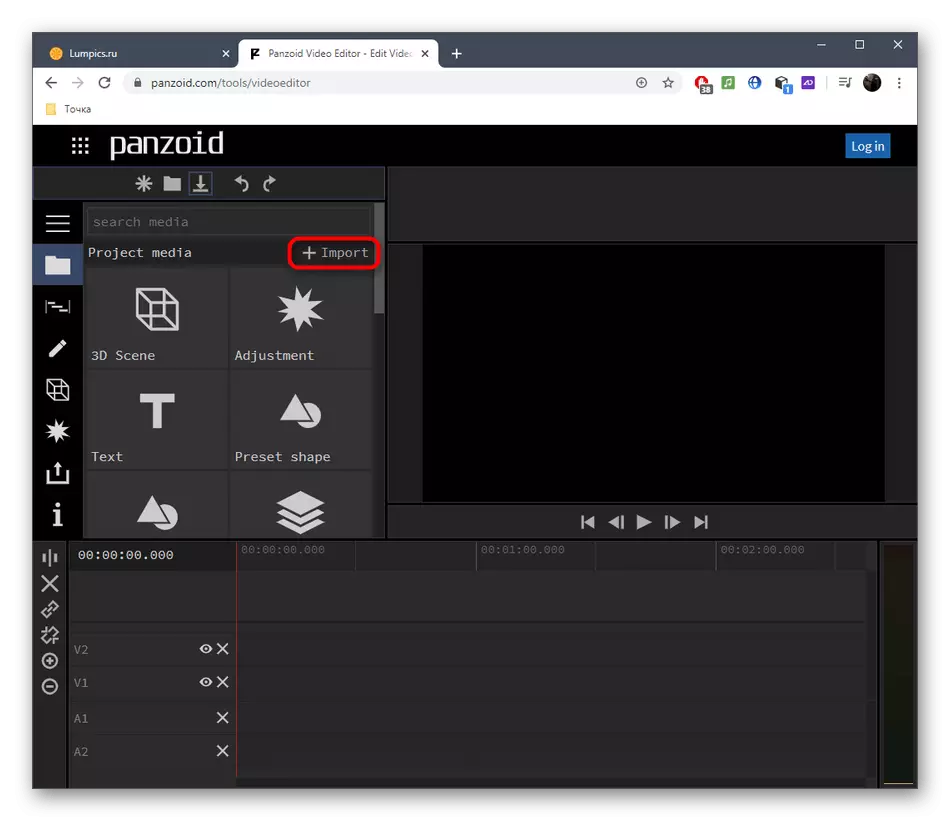
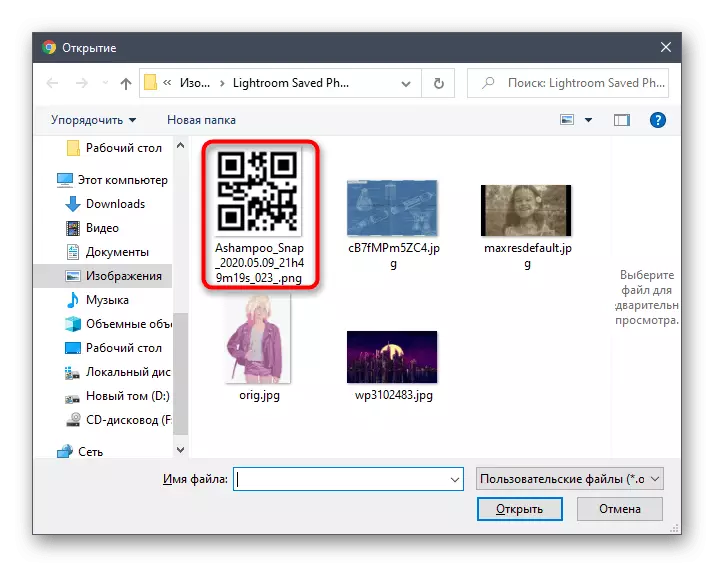
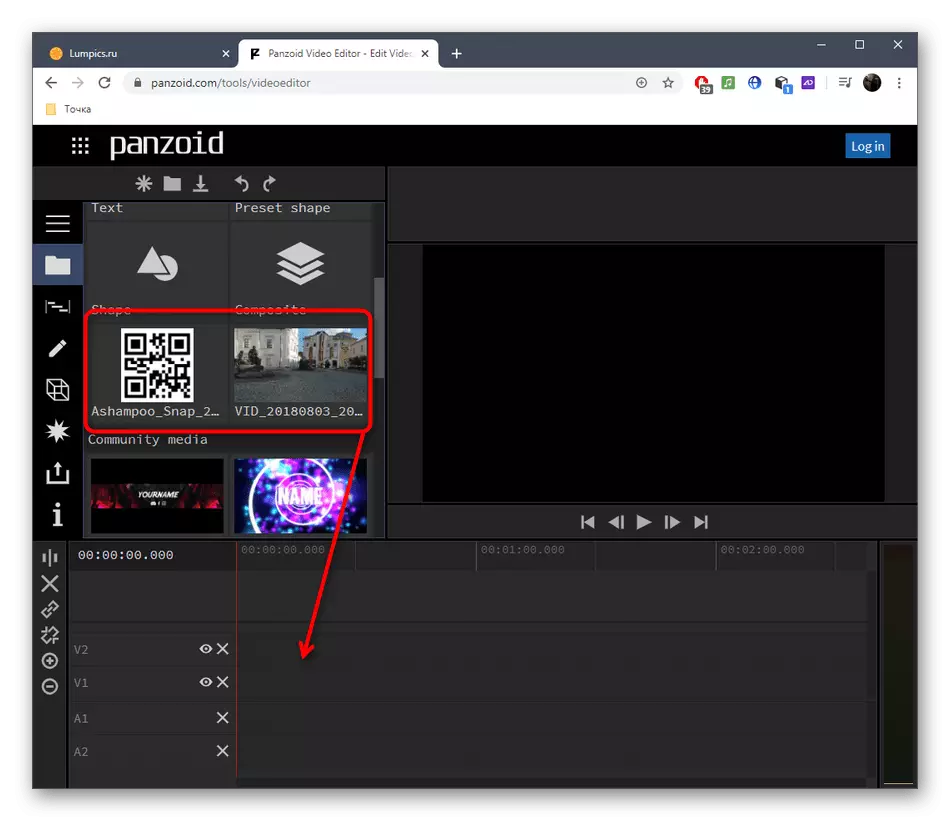
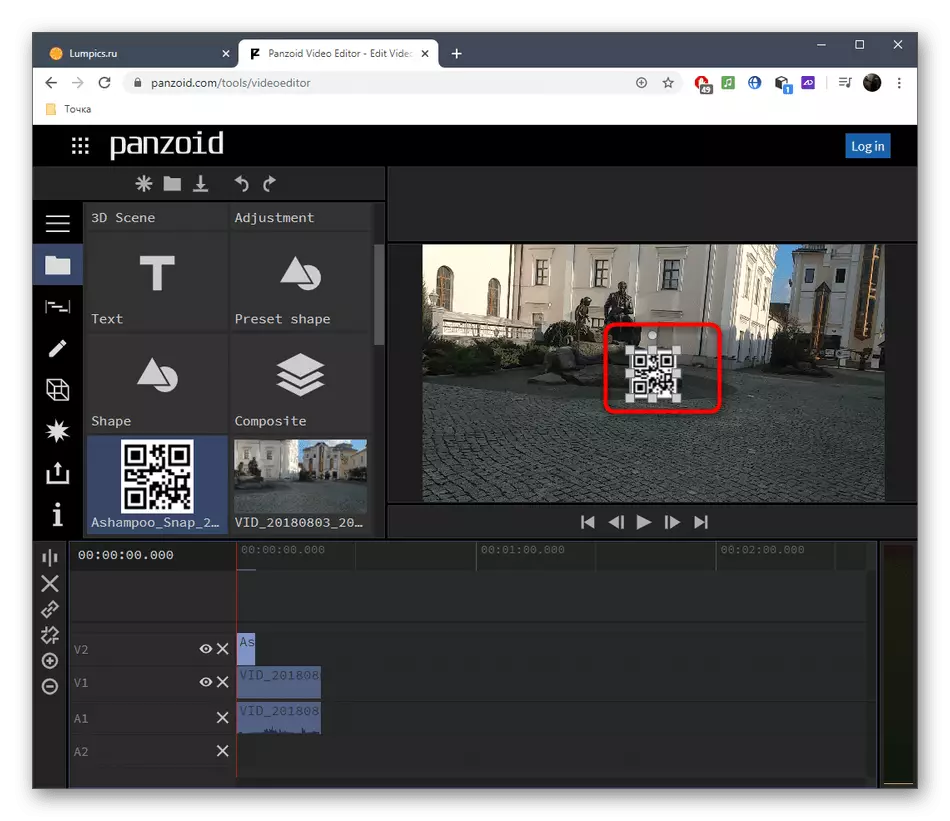
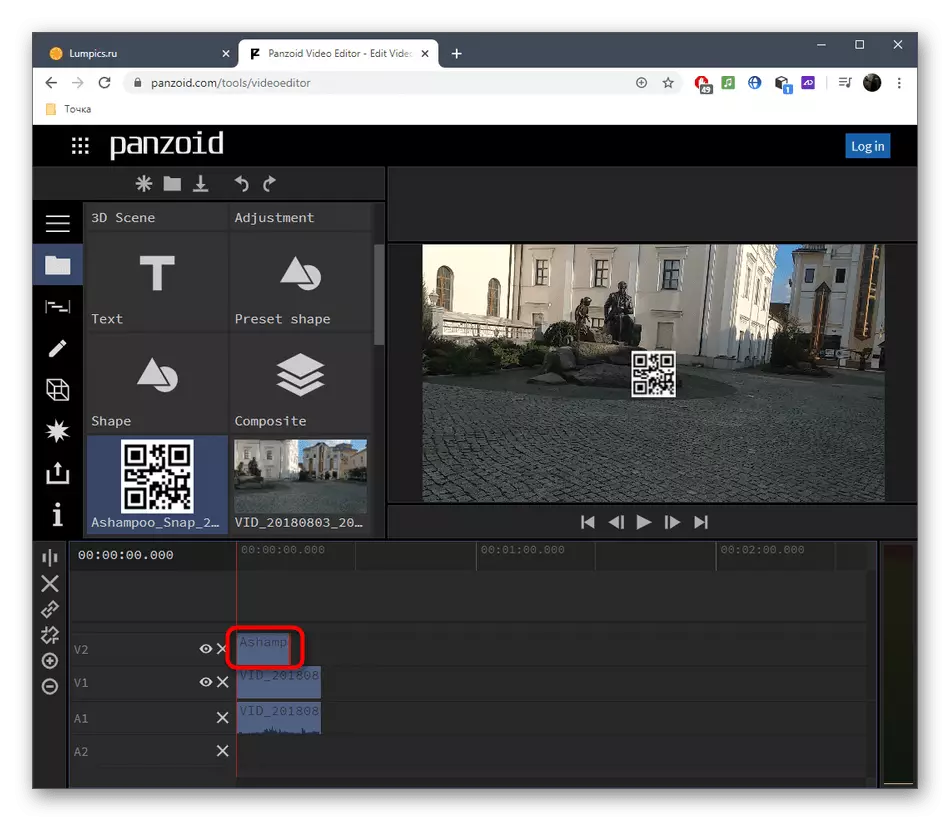
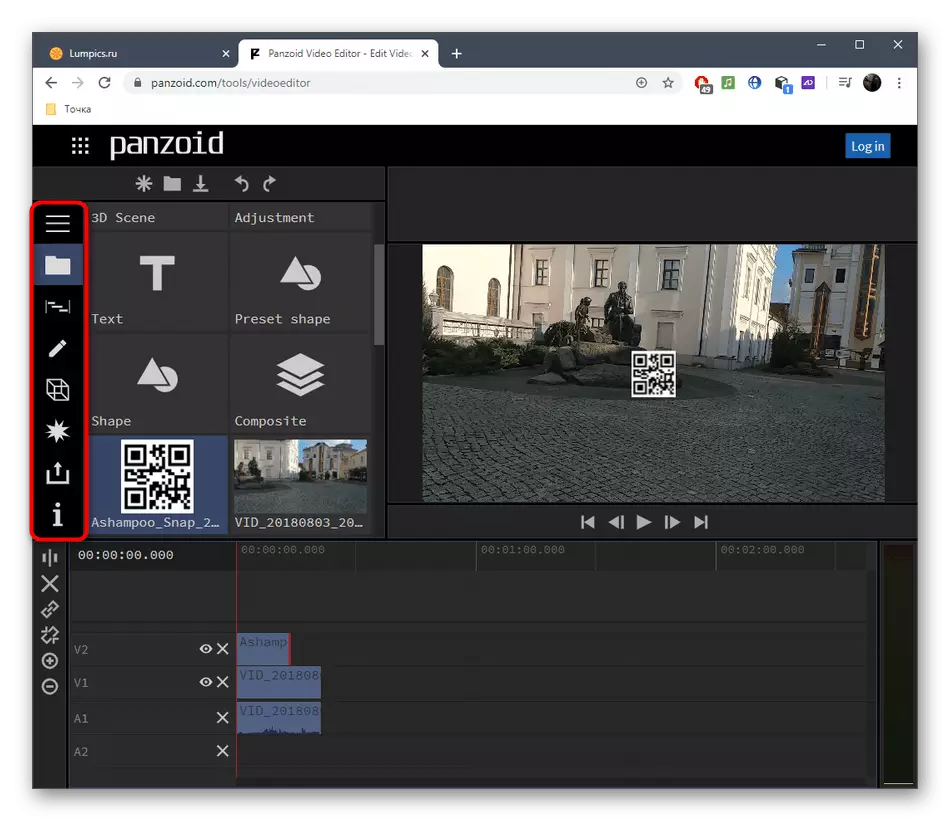
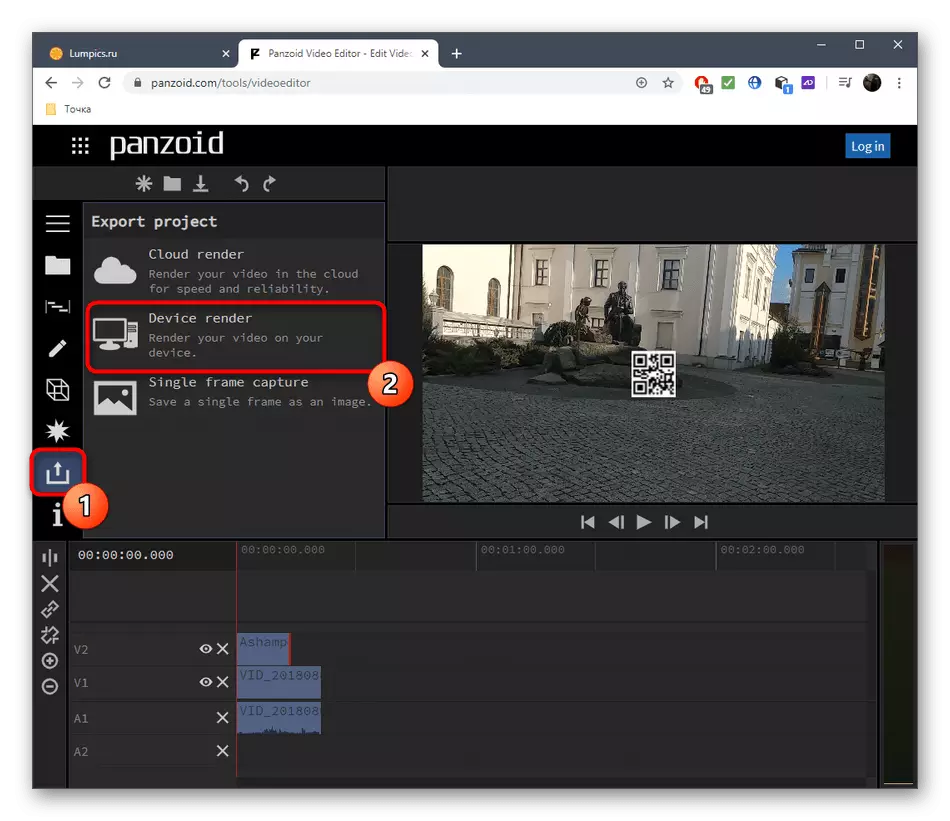
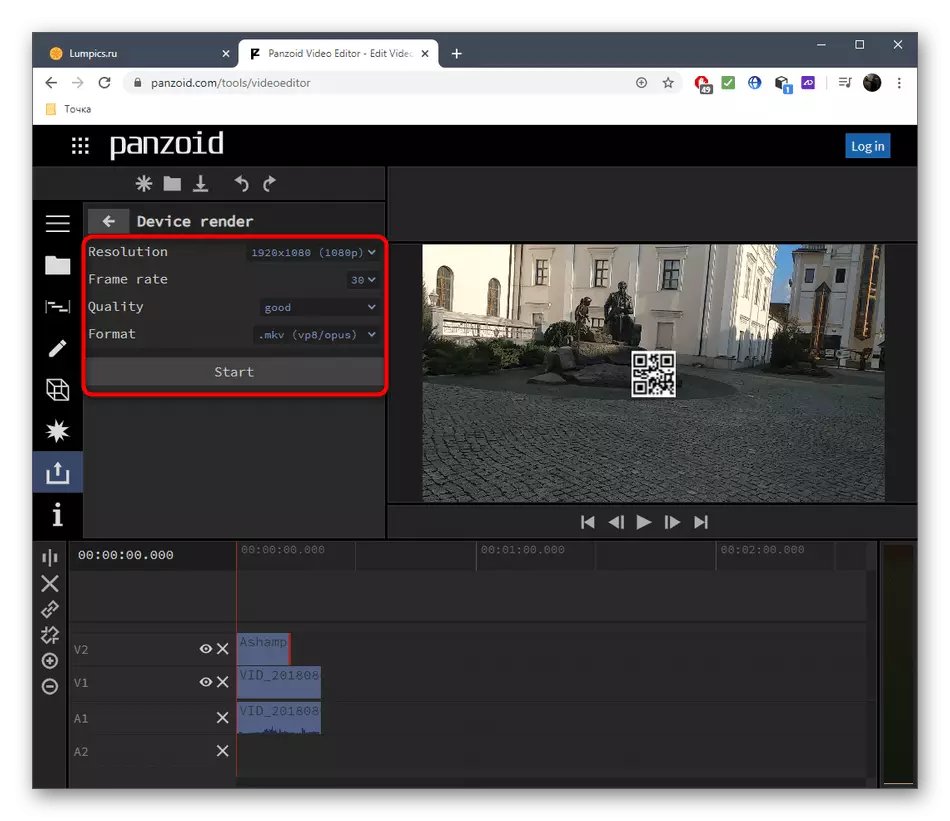
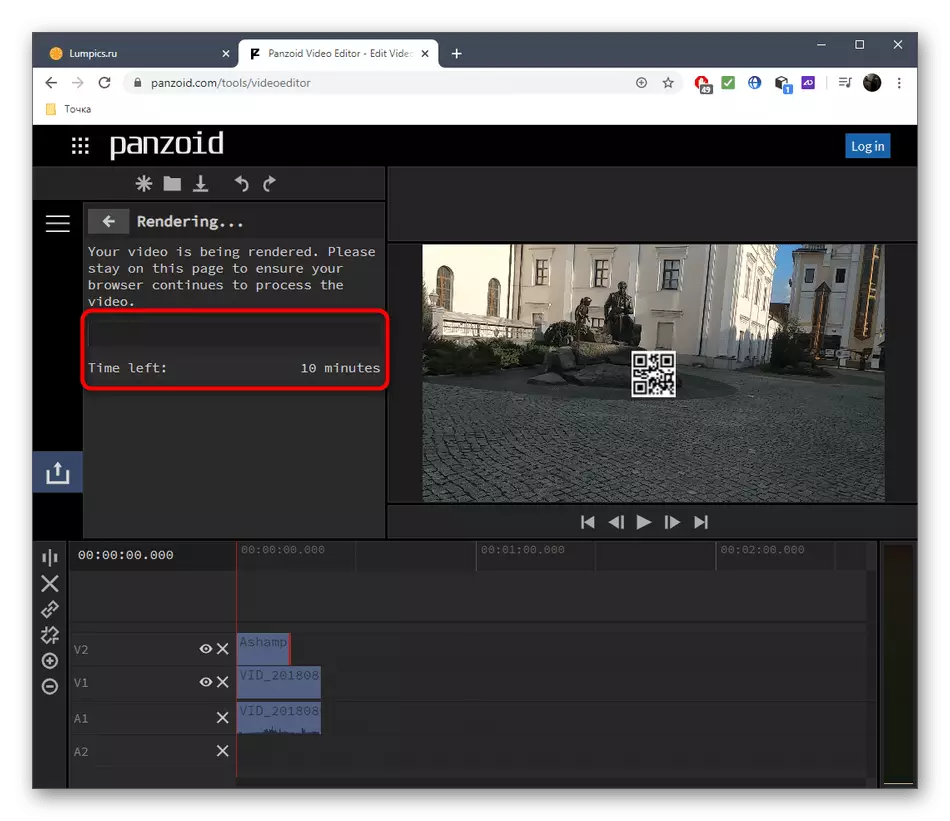
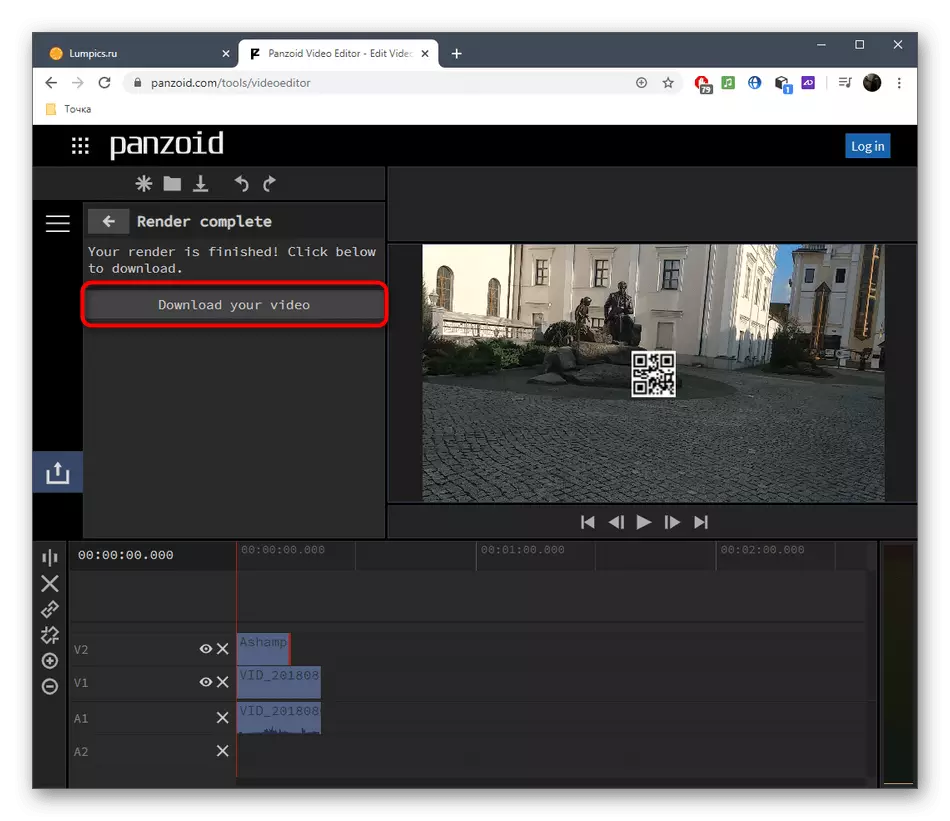
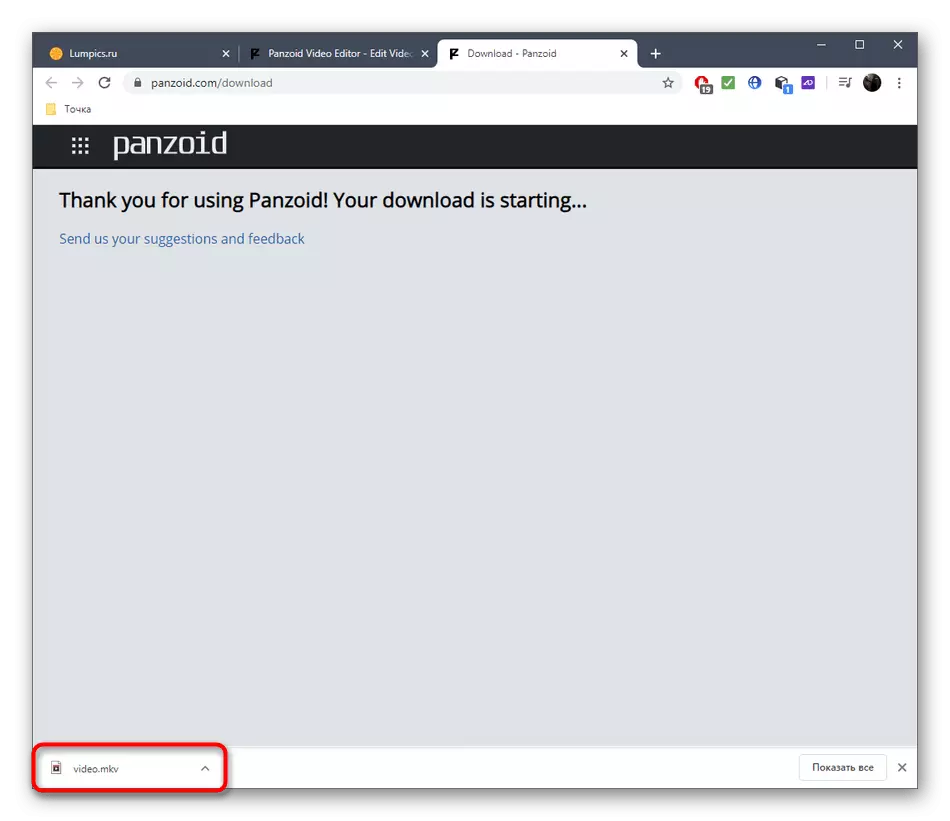
Metòd 2: Clipchamp kreye
Clipchamp kreye - avanse editè videyo k ap travay sou entènèt. Li te gen tout opsyon ki nesesè yo nan lòd yo byen vit ak kòrèkteman enpoze yon foto sou videyo, men san yo pa restriksyon li pa fè. Nan vèsyon an gratis nan sit la, ou ka download pwojè a fini sèlman nan 480p ak yon Watermark vaste.
Ale nan Clipchamp kreye sèvis sou entènèt
- Lè ou fèk ale nan Clipchamp kreye, w ap bezwen ouvri sesyon an ak rezo sosyal oswa antre nan imel yo enskri yon nouvo pwofil yo.
- Apre avèk siksè antre nan sou fenèt la kite, klike sou "Kreye yon videyo".
- Lè y ap kreye yon pwojè, chwazi rapò a aspè ki pral pi bon nan yon ka an patikilye.
- Apre louvri editè a nan blòk la bò gòch sou tèt, klike sou "Browse dosye mwen".
- Ajoute yon videyo oswa foto premye.
- Trennen materyèl la sou montage a.
- Retounen nan "Ajoute medya" ankò nan panèl la kite.
- Klike sou "Browse dosye mwen" pou ajoute yon dezyèm materyèl.
- Koulye a, nan "Explorer a", jwenn eleman ki manke nan pwojè a.
- Trennen foto a sou kouch nan tèt, ak videyo a pou li.
- Toujou dire a nan lèktur a imaj nan longè a vle, ak Lè sa a asire w ke li se parèt sou tèt nan videyo a. Koulye a, foto a ka okipe prèske fenèt la preview tout antye, men Lè sa a, nou pral configured gwosè a ak pozisyon.
- Pou fè sa, apre yo fin chwazi foto a, louvri tab la "transfòme" tab. Isit la ou ka reflete snapshot a, vire l ', li mete kanpe transparans.
- Nan "Layout" presize "foto a nan foto" mòd.
- Espesifye pozisyon an ak gwosè nan imaj la, swiv kote li yo nan fenèt la aperçu.
- Sèvi ak lòt zouti kontwole kalandriye a ak mòn videyo a si gen yon bezwen. Pou egzanp, ou ka ajoute lòt foto, lakòl yon videyo, configured tranzisyon an epi fè aranjman enskripsyon yo.
- Byen vit, peze "Export" pou ale pou sove.
- Ou ka sove videyo sèlman nan 480p, epi si ou ta vle jwenn yon rezolisyon ki pi wo, youn nan plan tarif yo pwopoze yo ta dwe achte.
- Apre ale desann panèl la desann epi klike sou "Download Watermarked 480p Demo".
- Tann pou fen rann.
- Apre sa, pral videyo a dwe telechaje otomatikman.
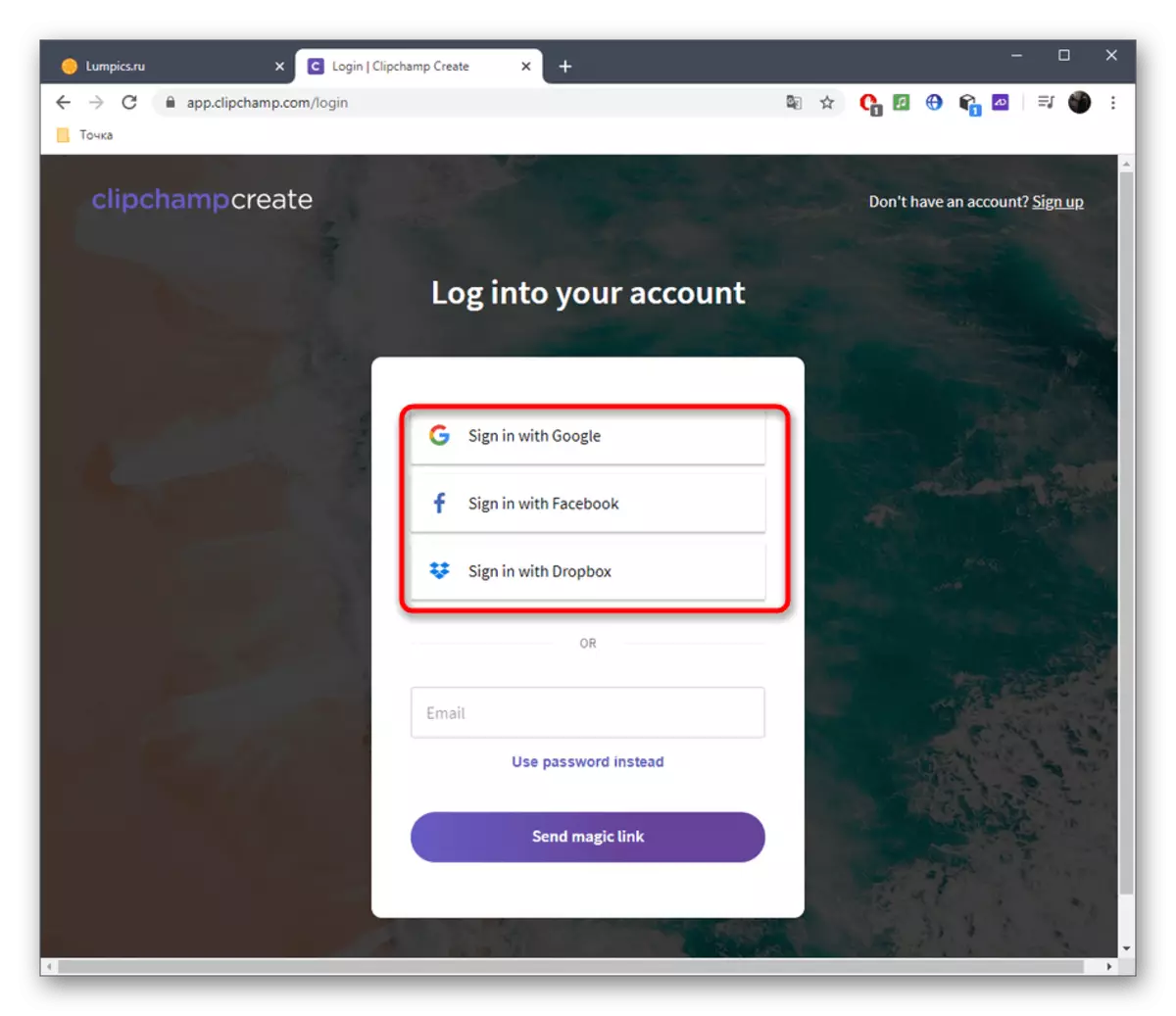
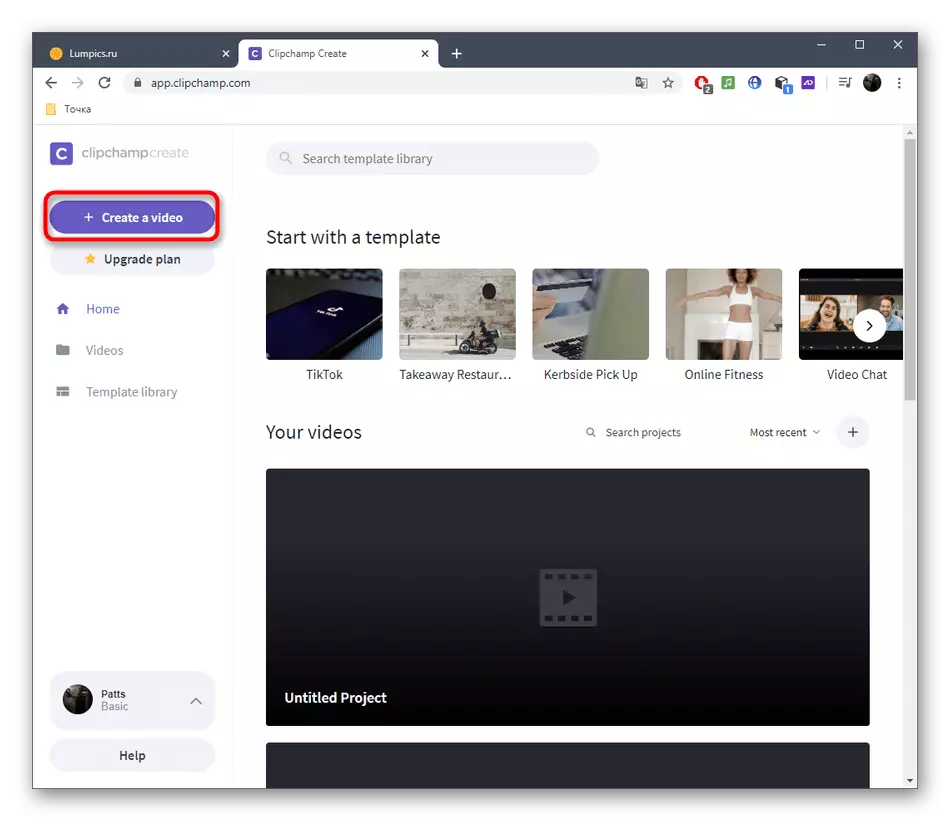
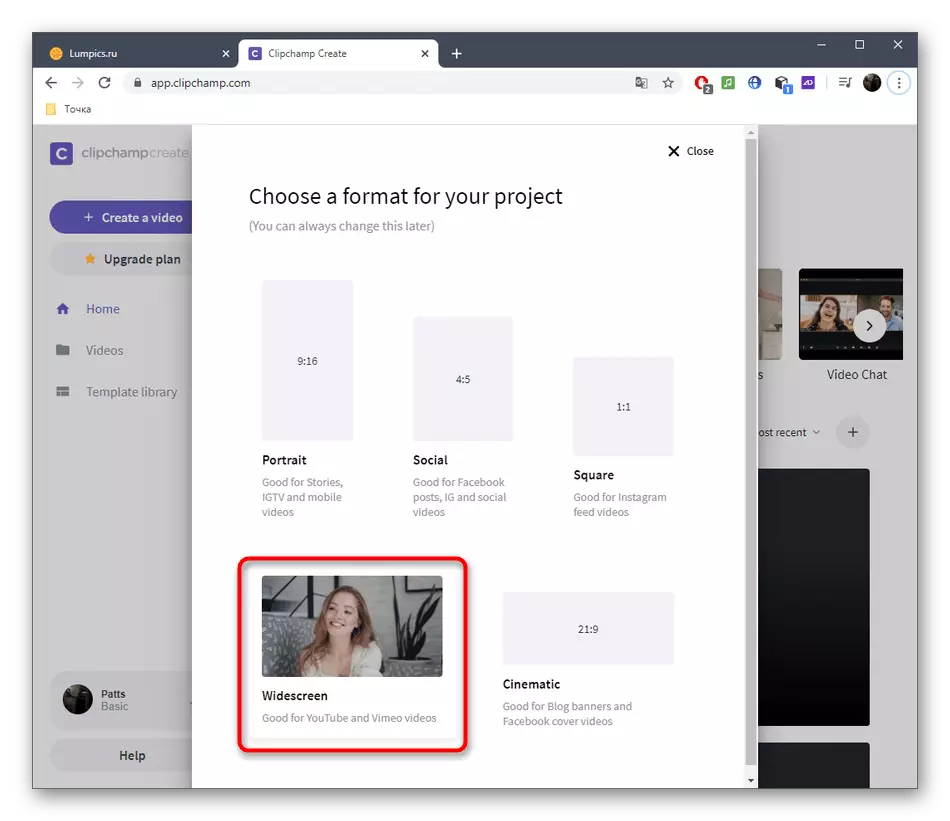
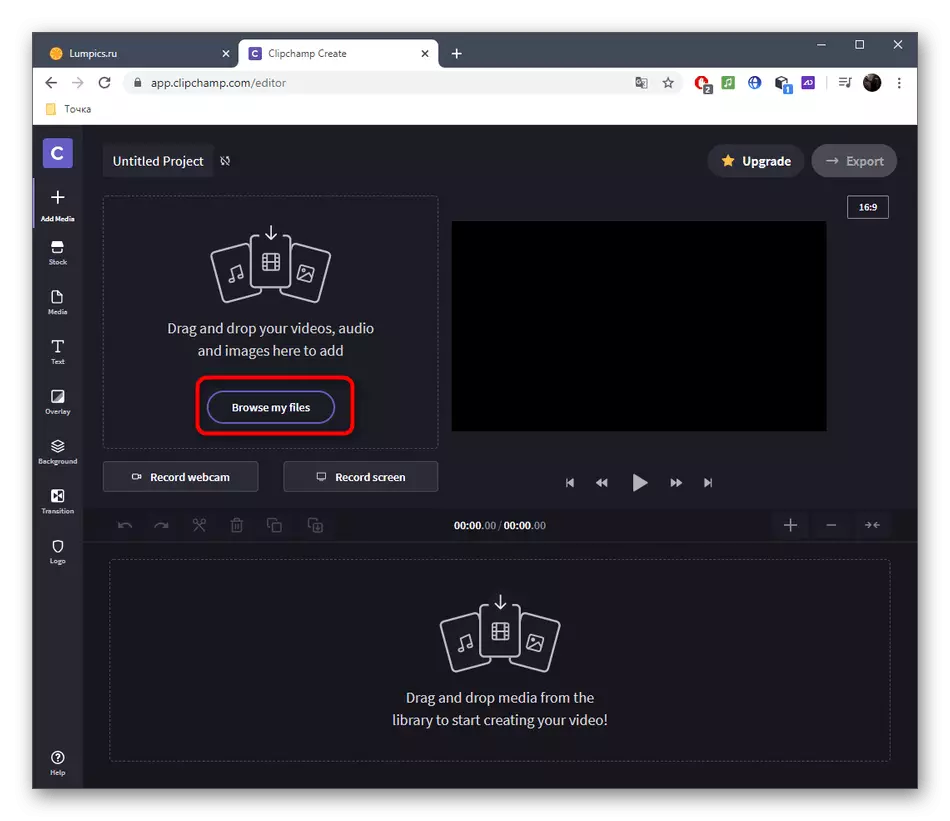
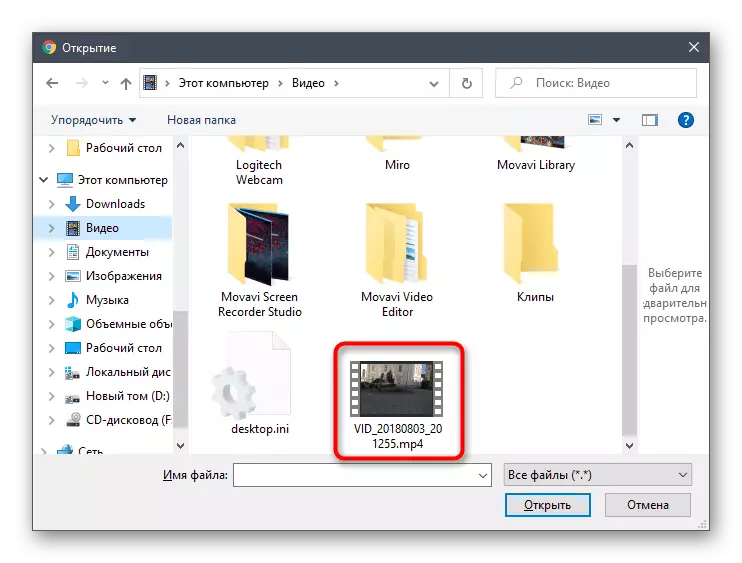
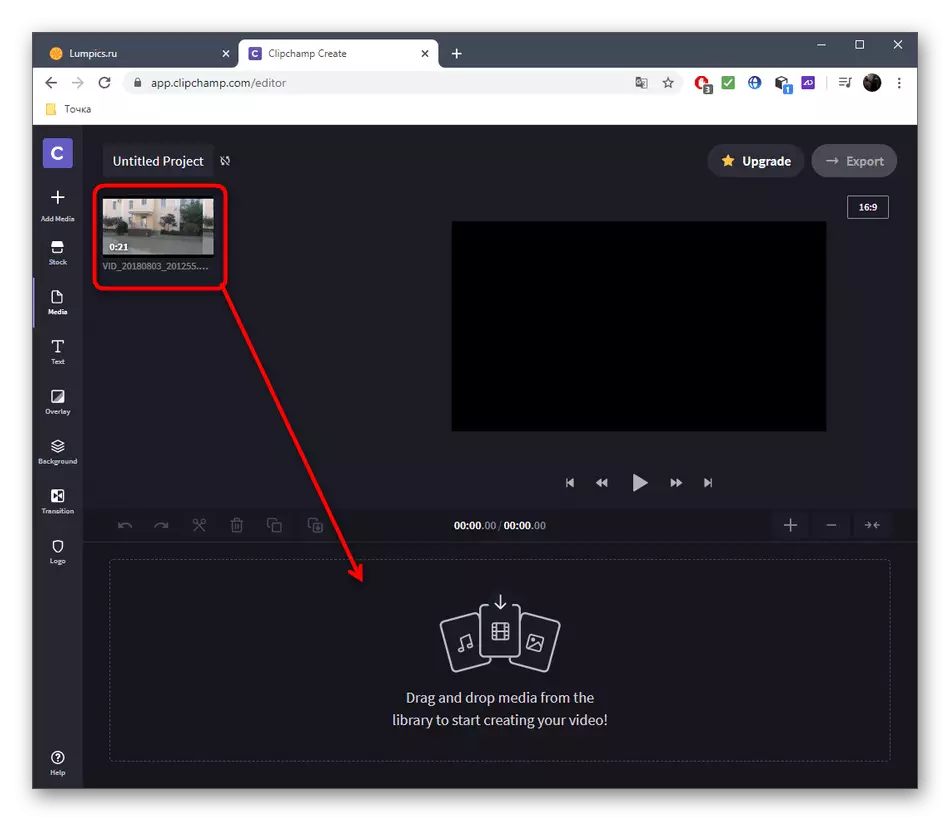
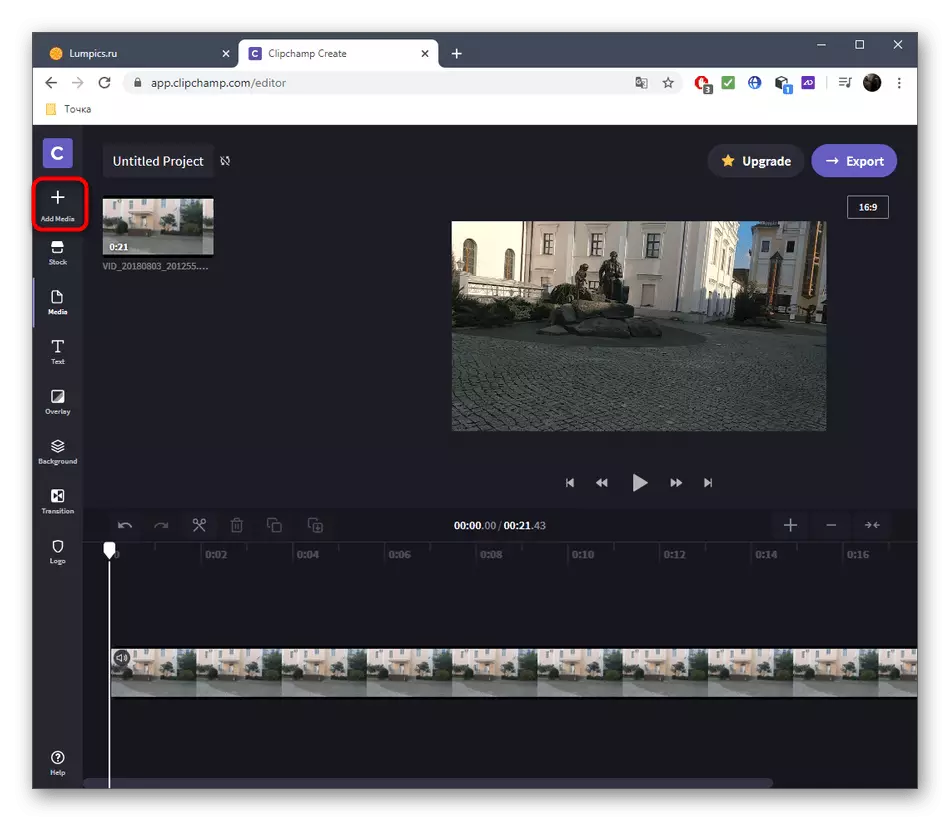
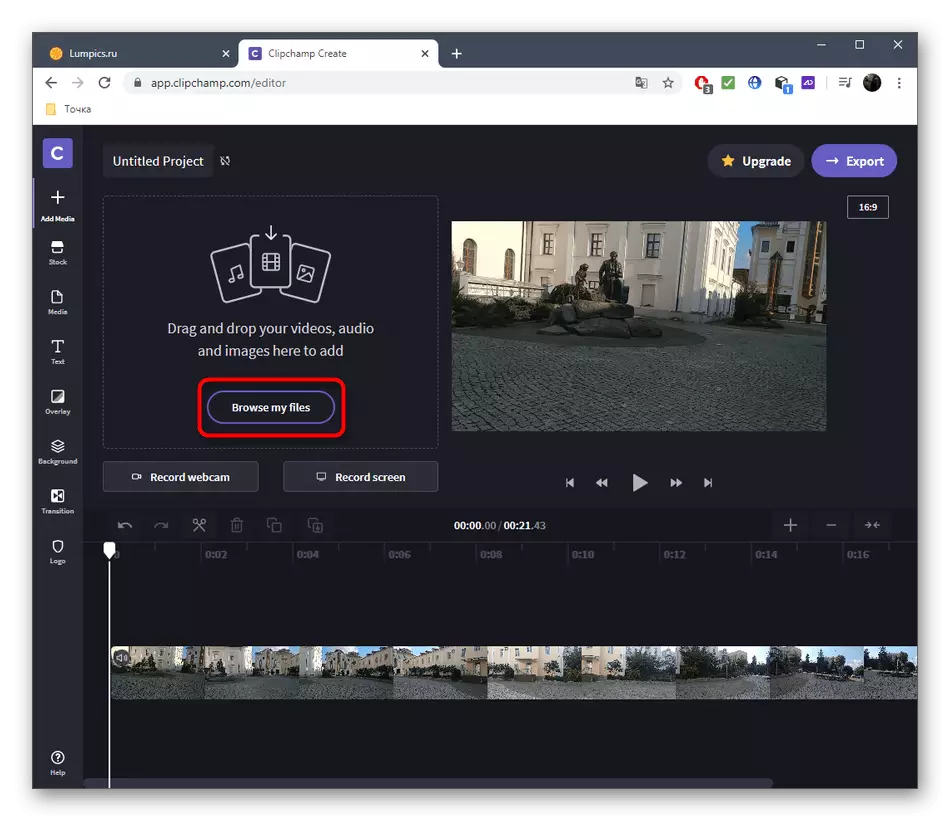
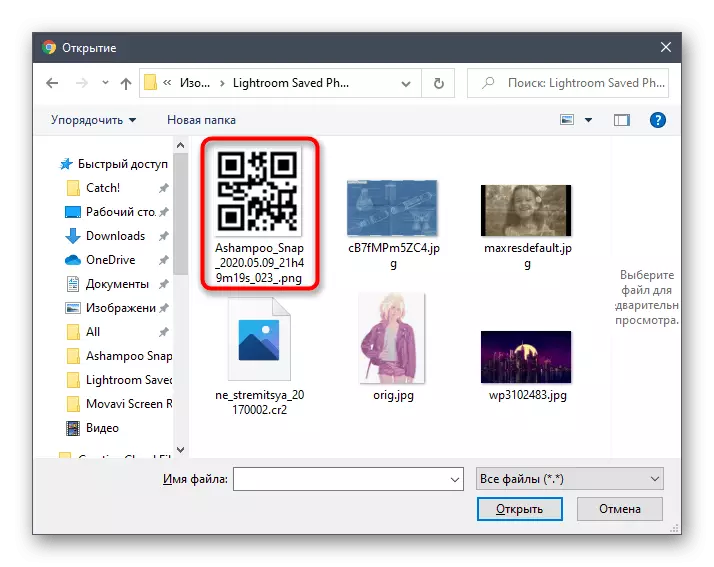
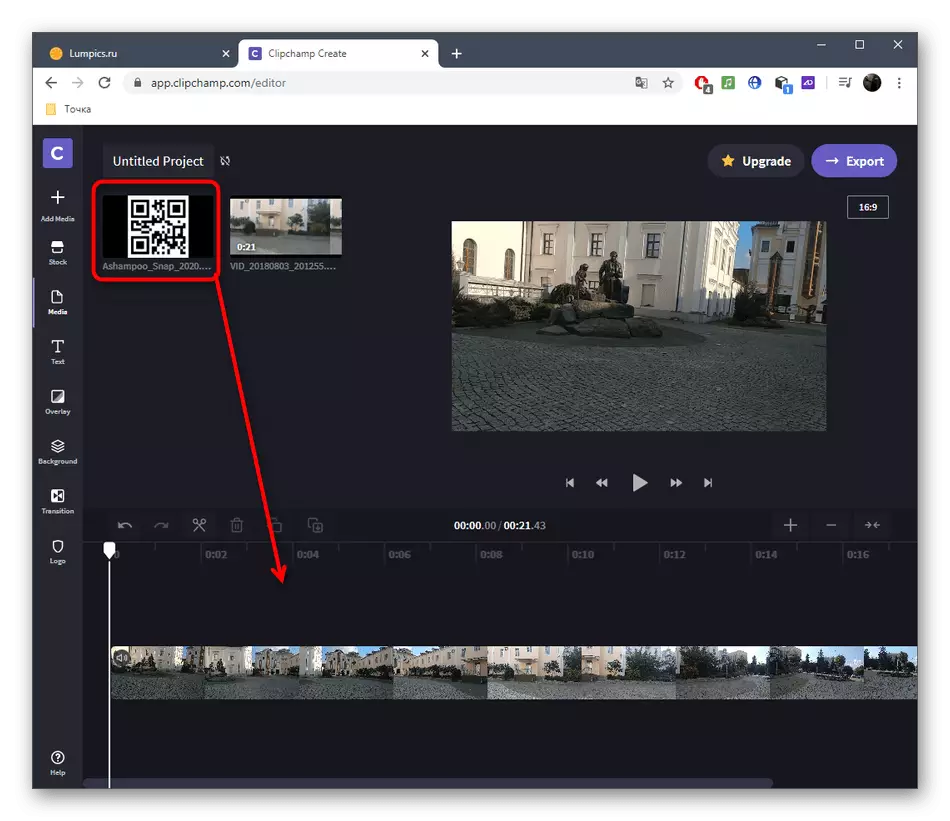
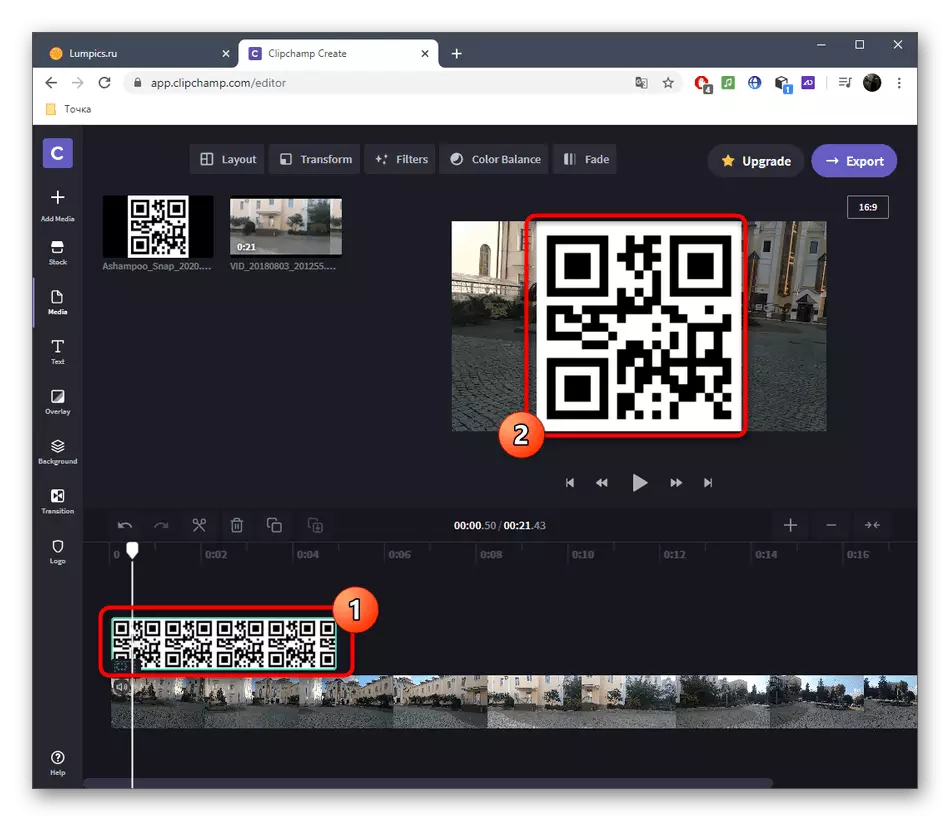
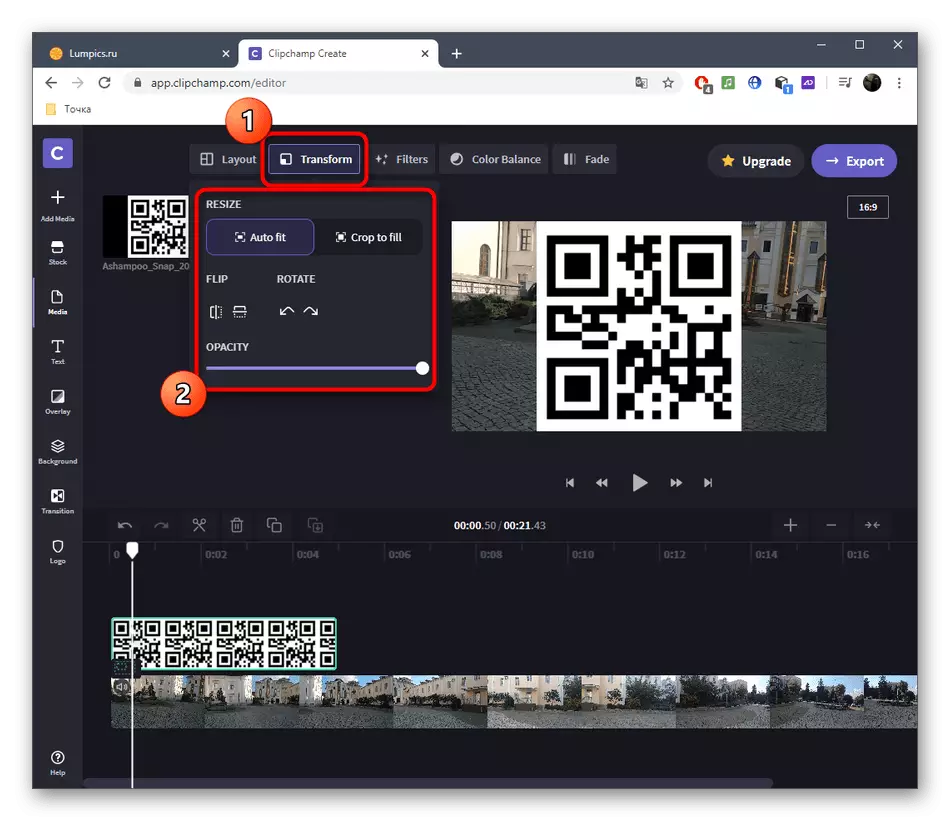
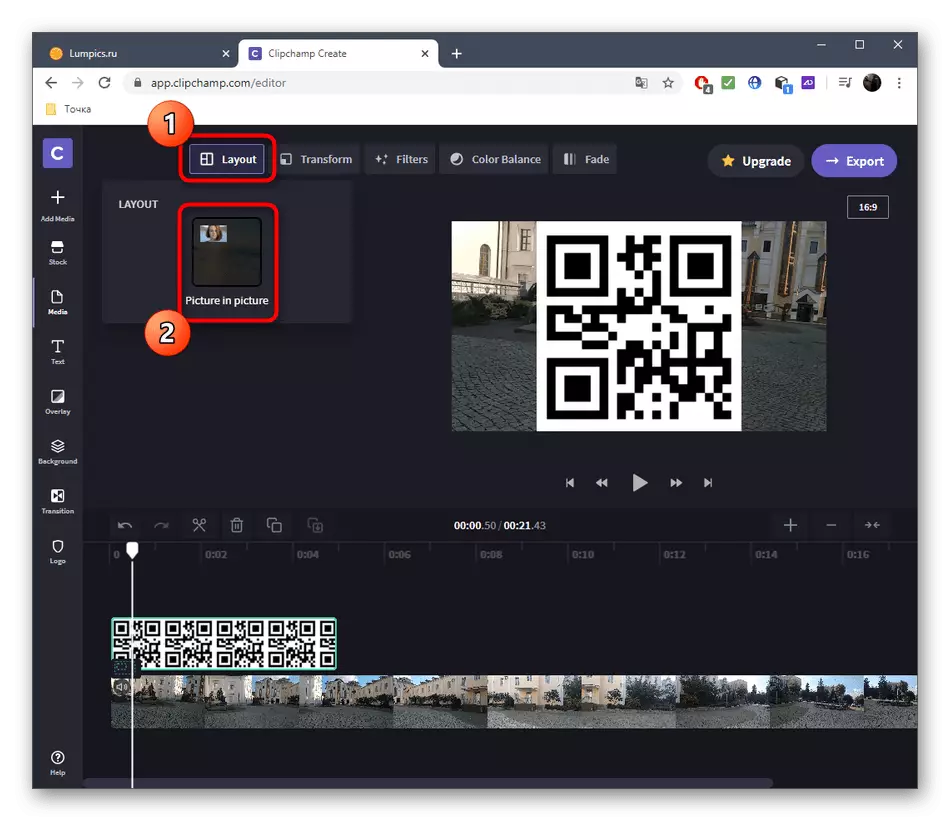
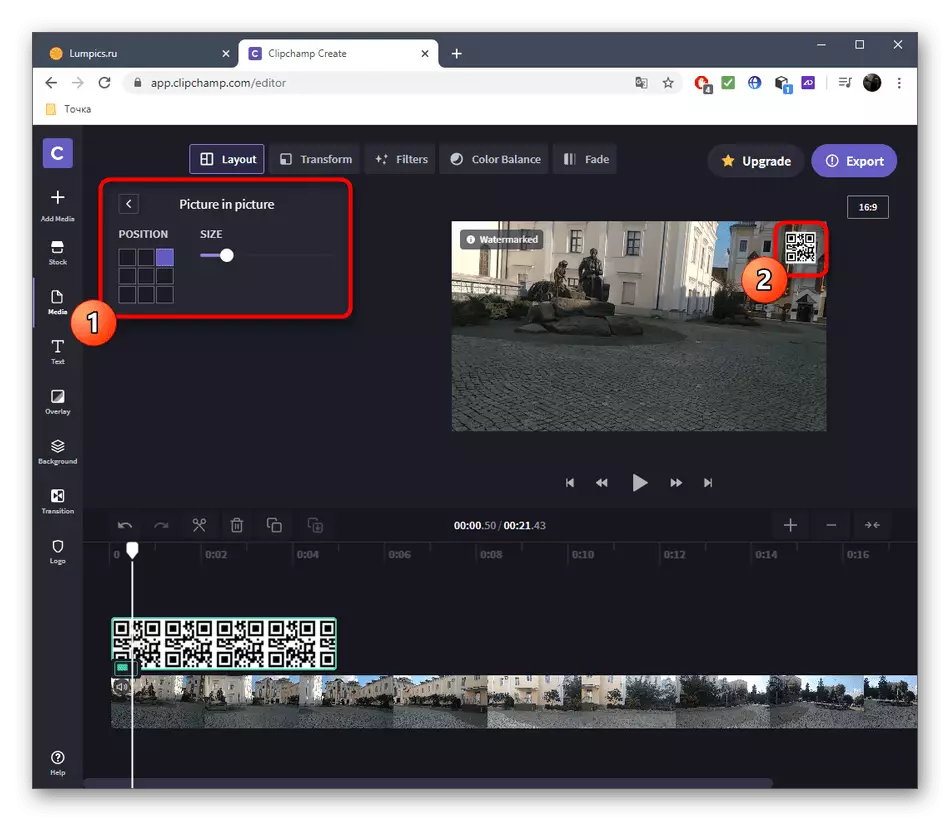
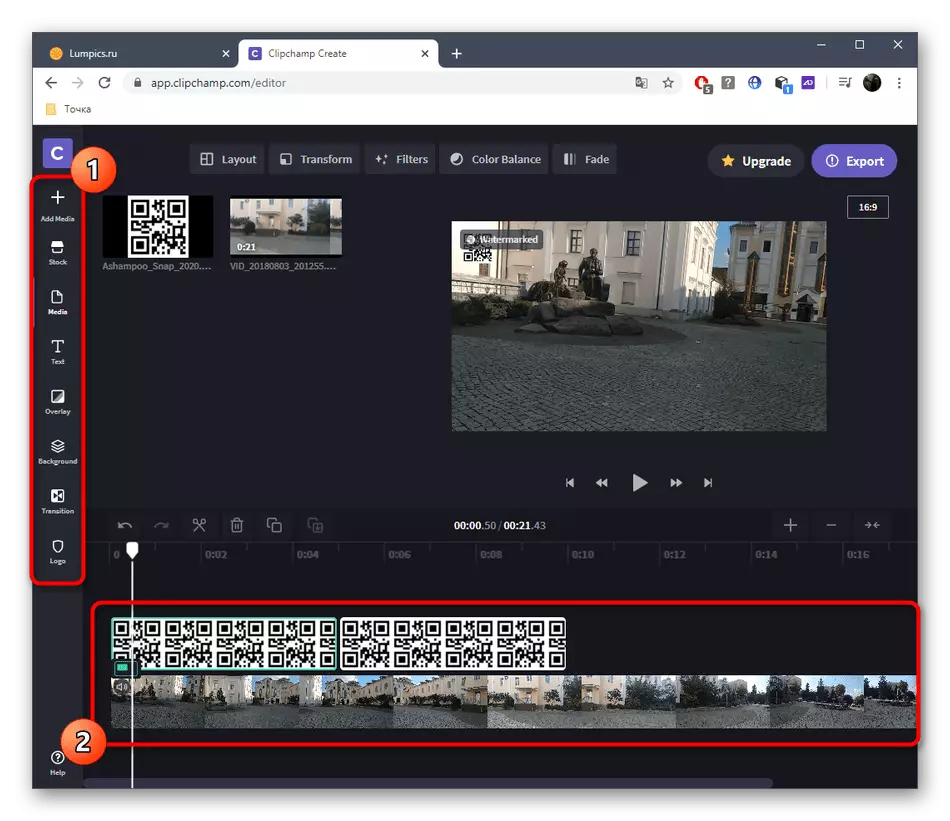
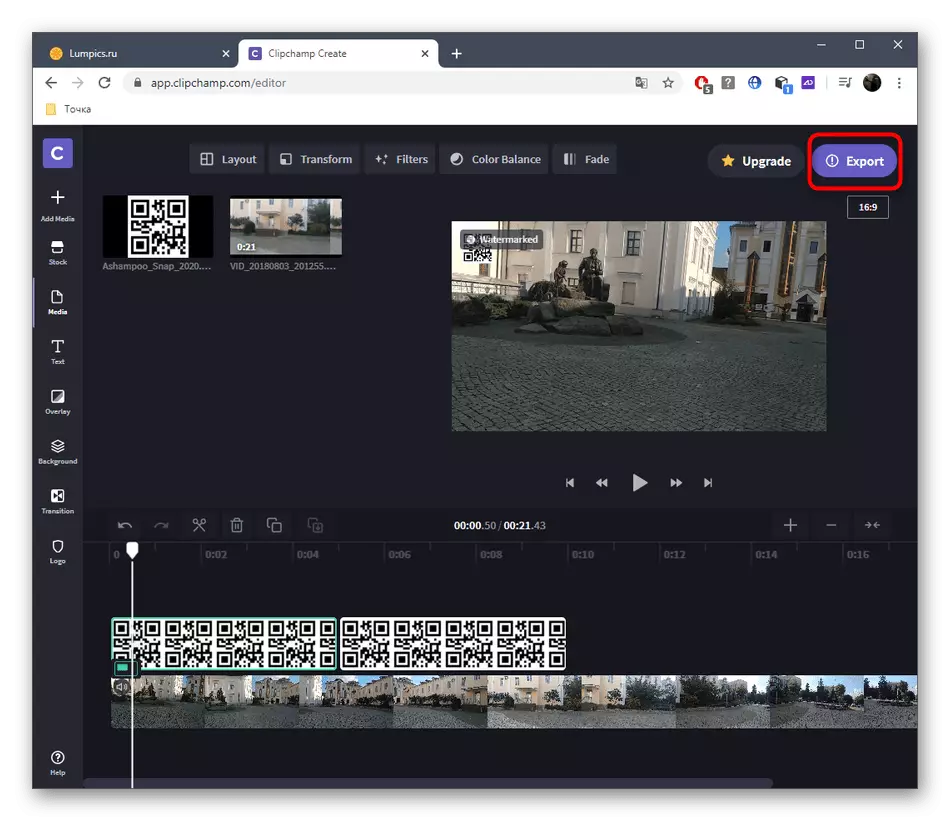
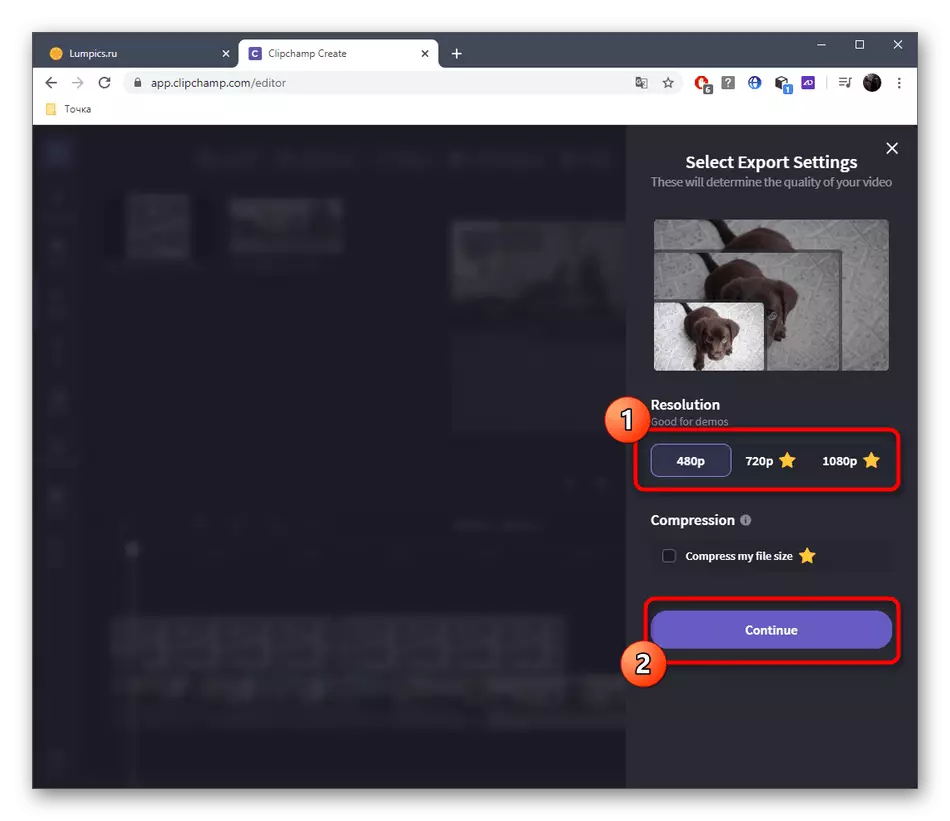
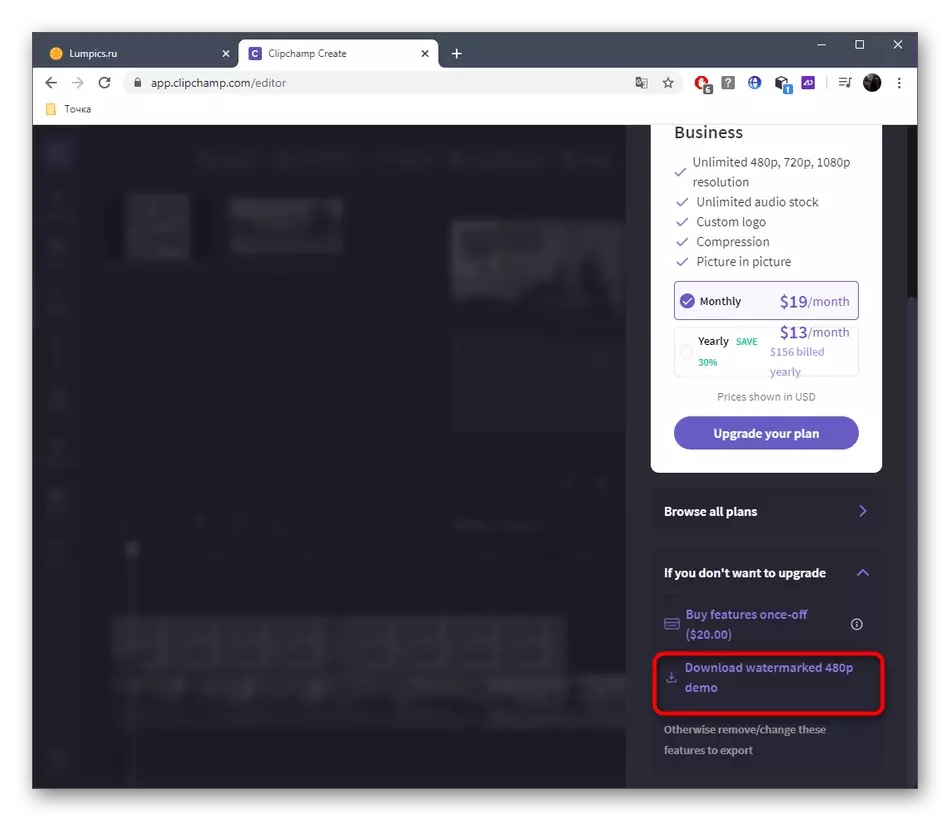
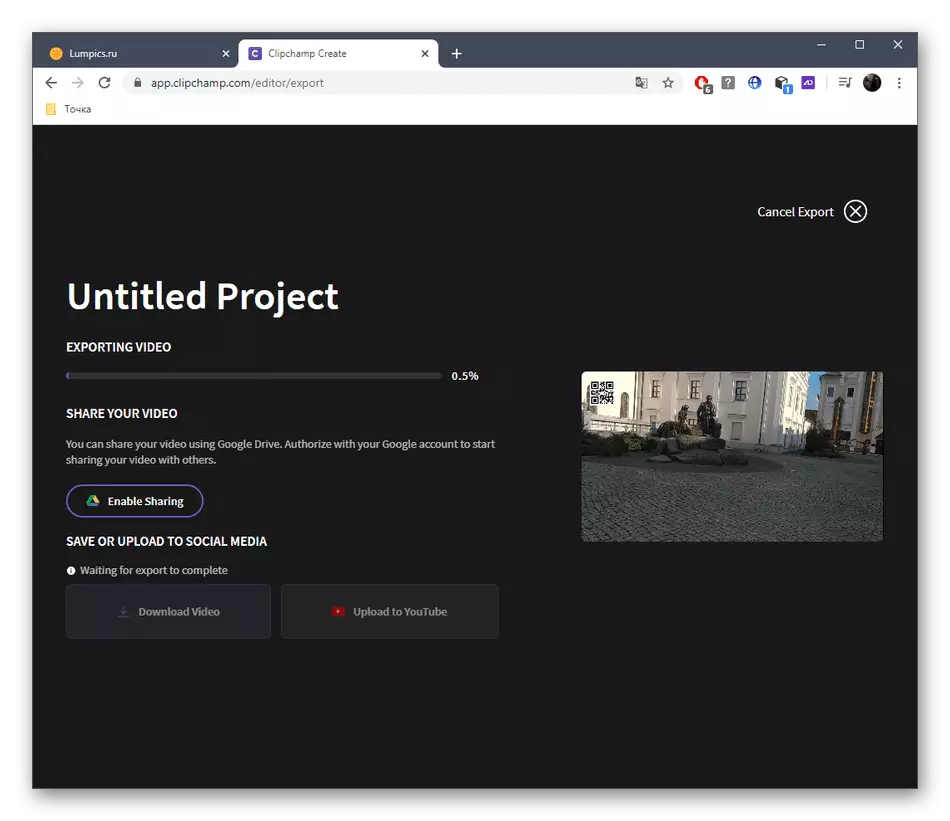
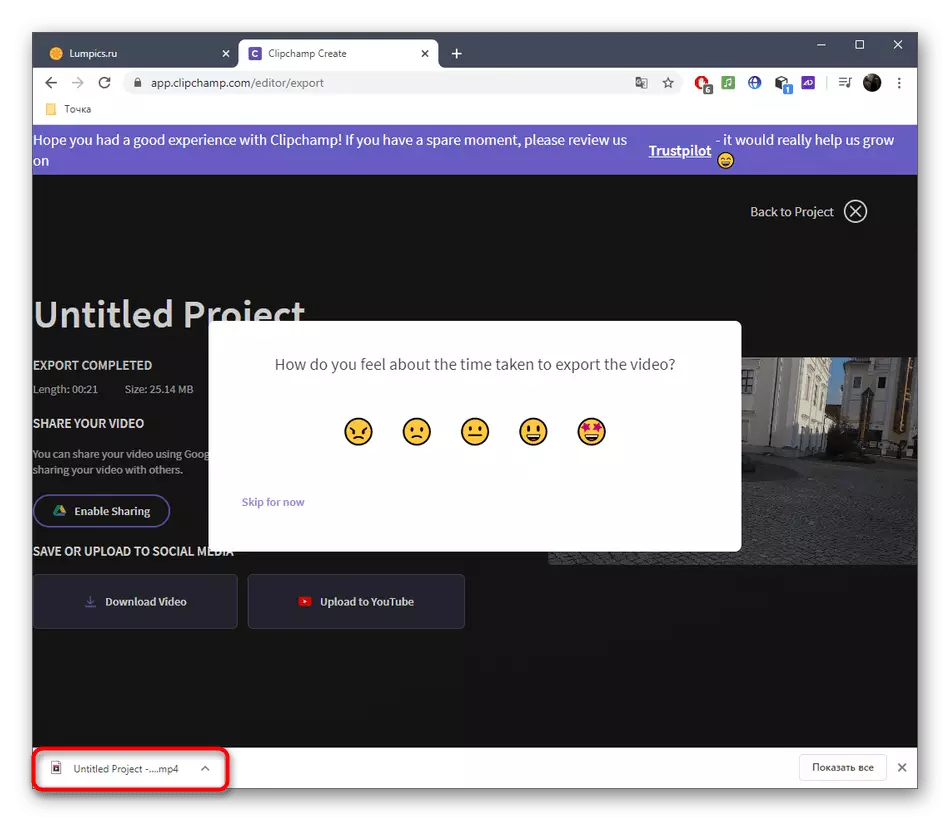
3: invideo metòd
Sèvis nan Envideo sou entènèt ap travay nan sou prensip la menm jan ak yon sèl anvan an, ak limit menm jan an nan vèsyon an gratis aplike tou pou li. Poutèt sa, itilizatè a ap fè fas a travay la nan chwa lè ekspòte yon pwojè fini.
Ale nan envideo nan sèvis sou entènèt
- Louvri envideo paj prensipal la epi ale nan tab la Modèl vid.
- Chwazi yon oryantasyon pwojè apwopriye epi ale nan konmansman an nan entèraksyon ak li.
- Atravè panèl la bò gòch, deplase nan seksyon "Uploads yo".
- Gen klike sou "Upload la - dosye jiska 200 MB" bouton. Kapasite nan Upload yon dosye peze jiska 200 megabit - yon lòt dezavantaj nan vèsyon an gratis nan envideo.
- Nan "Explorer a", nan menm fason an, chwazi yon videyo ak yon foto, ak premye trennen roulo nan tèt li nan fenèt la aperçu.
- Apre sa, enpoze yon imaj sou li.
- Lè l sèvi avèk zouti nan koreksyon ki parèt, ajiste kote a ak gwosè nan imaj la.
- Sou delè a ou ka edit longè a nan sèn nan yo mete peryòd la pandan ki pral imaj la ka montre.
- Sèvi ak zouti koreksyon adisyonèl pou konplete videyo a.
- Sèvi ak "Preview & Export" bouton an pou konsève pou pwojè a fini sou òdinatè ou.
- Atann pwosesis, gade nan videyo a li menm, ak Lè sa a klike sou "Export ak Watermark".
- Pwosesis la rann kòmanse, apre yo fin ki ka videyo a dwe telechaje.
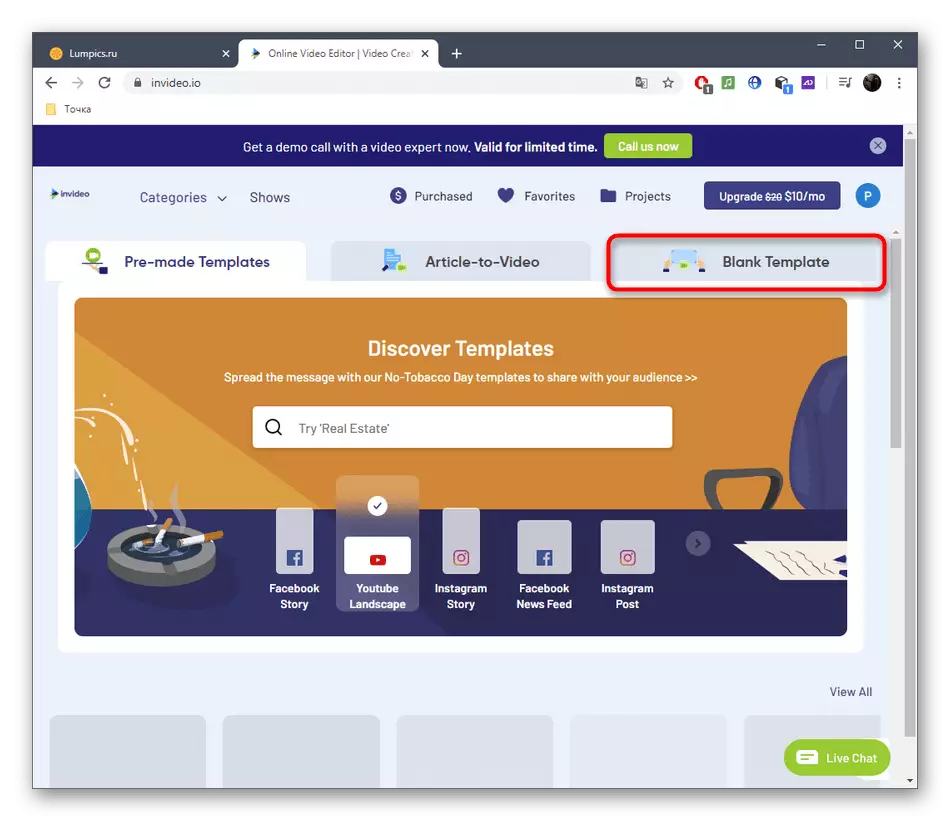
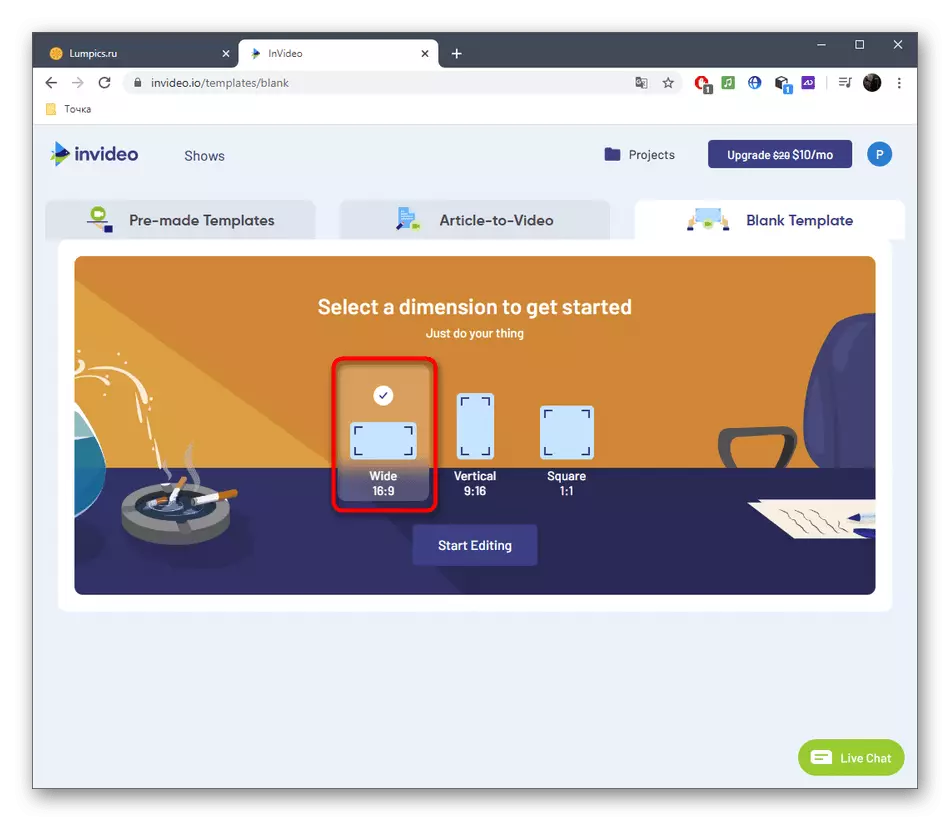
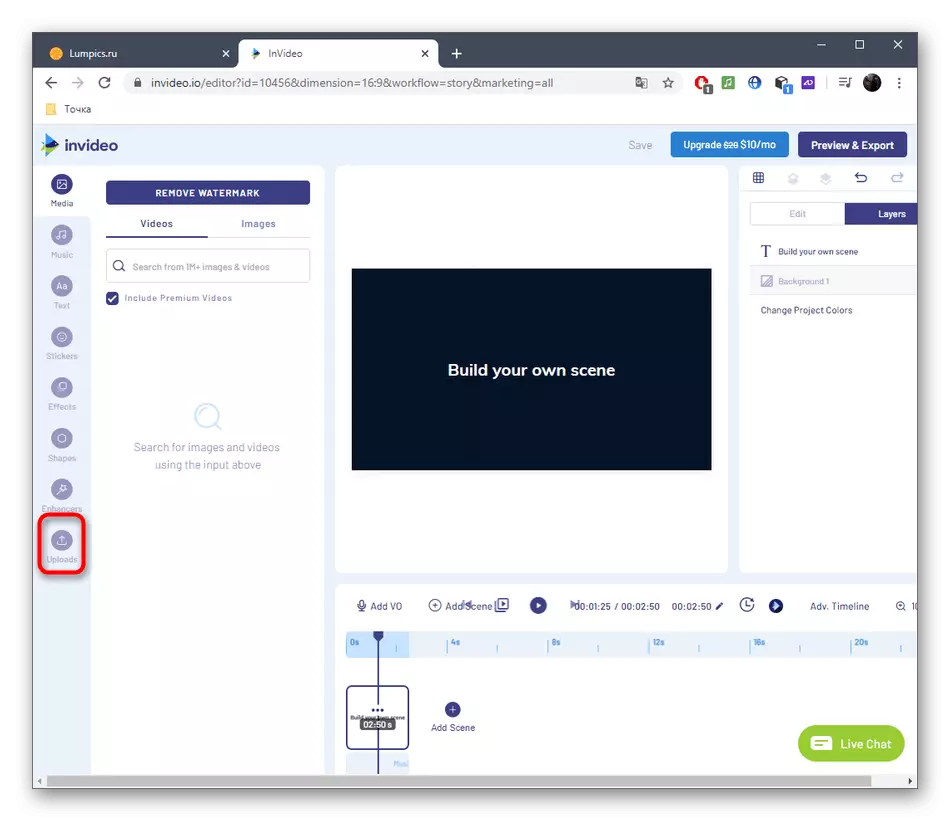
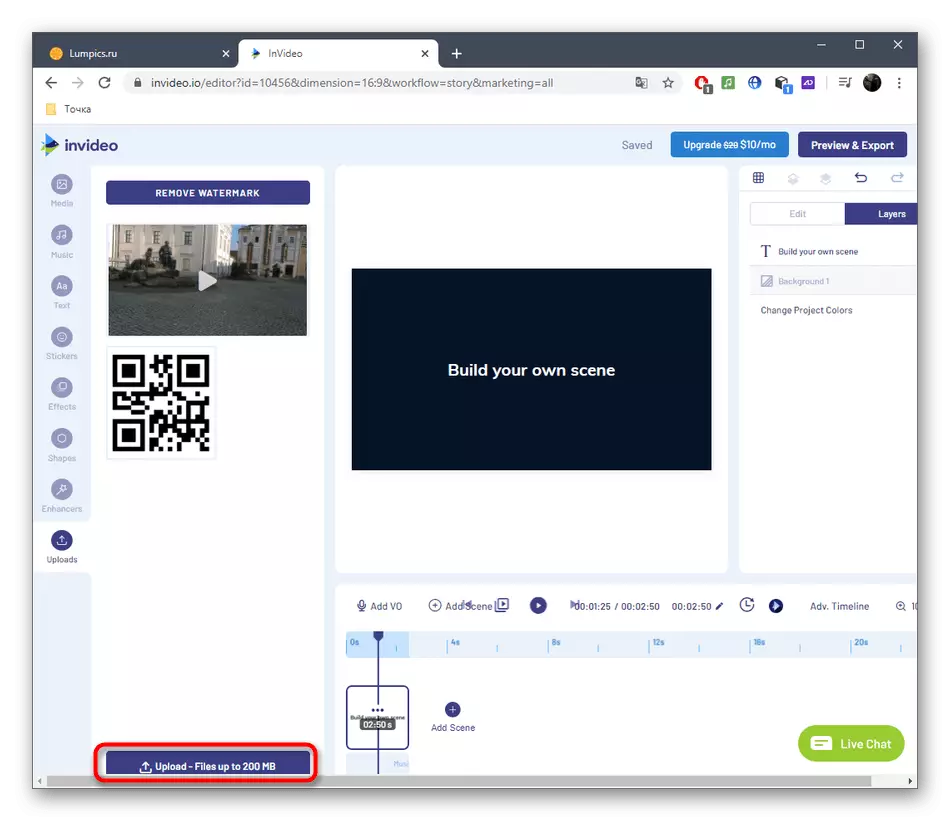
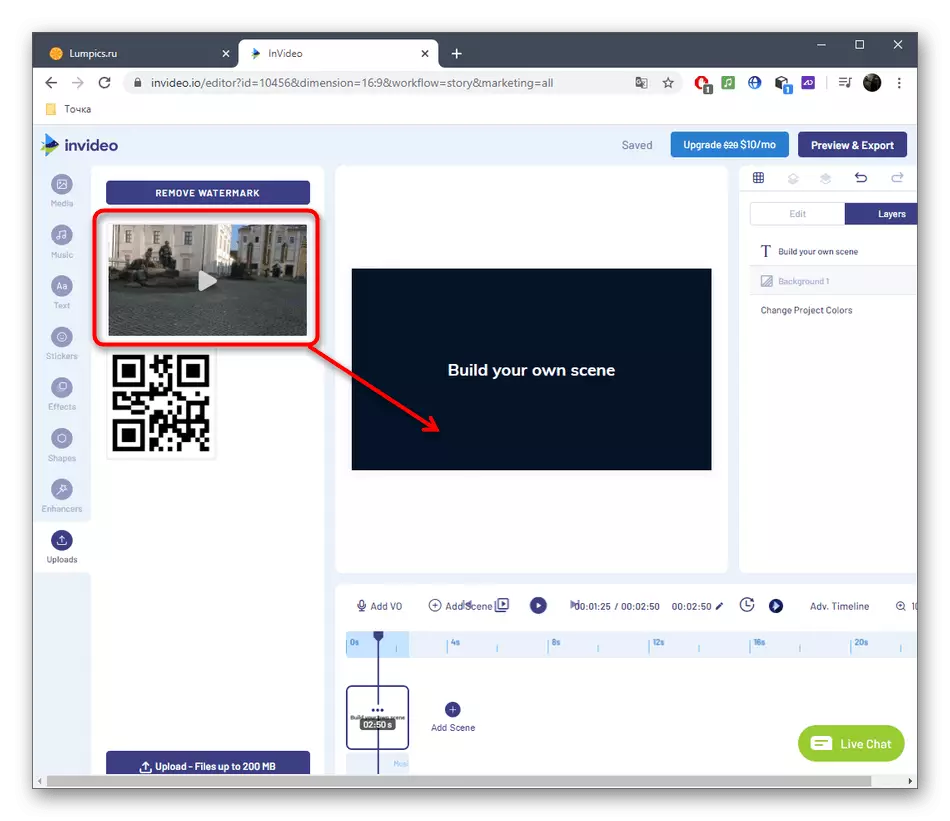
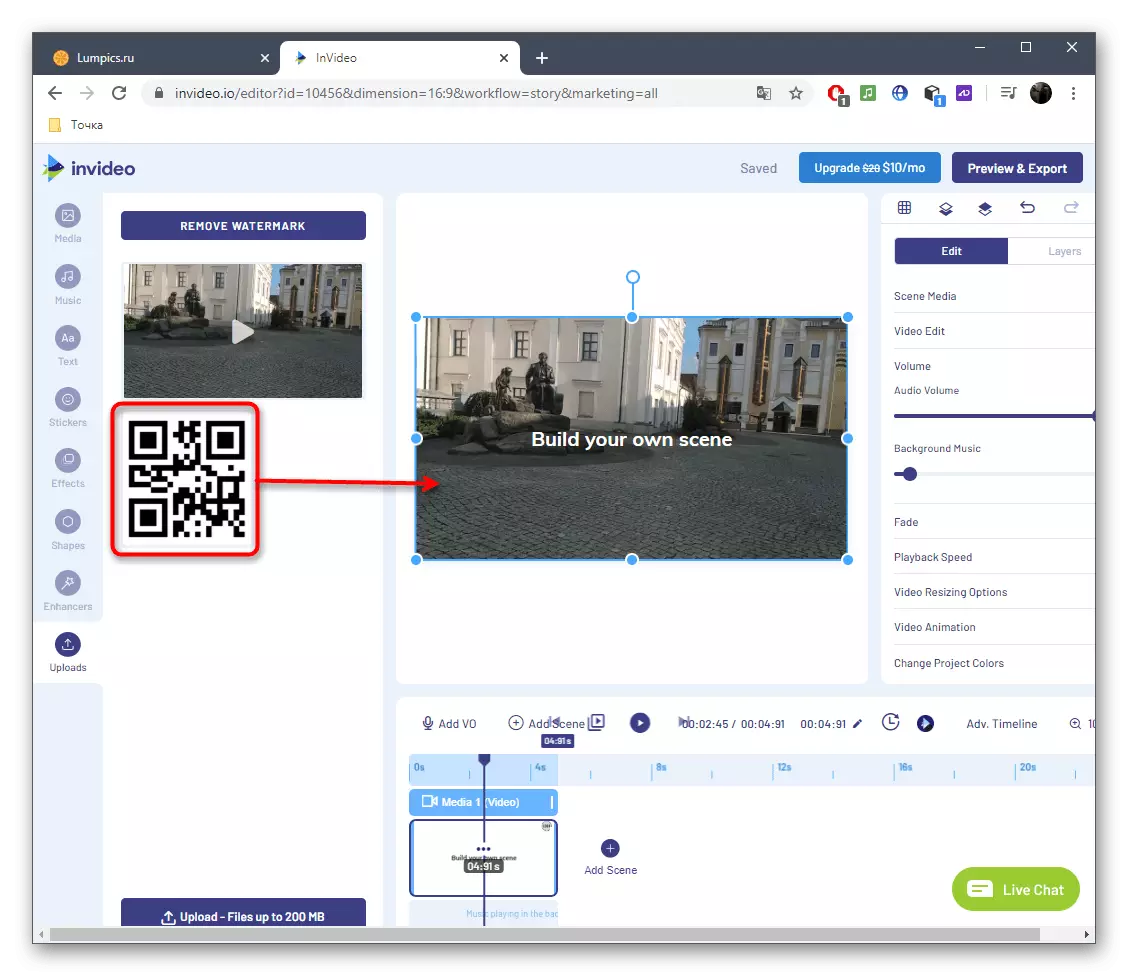
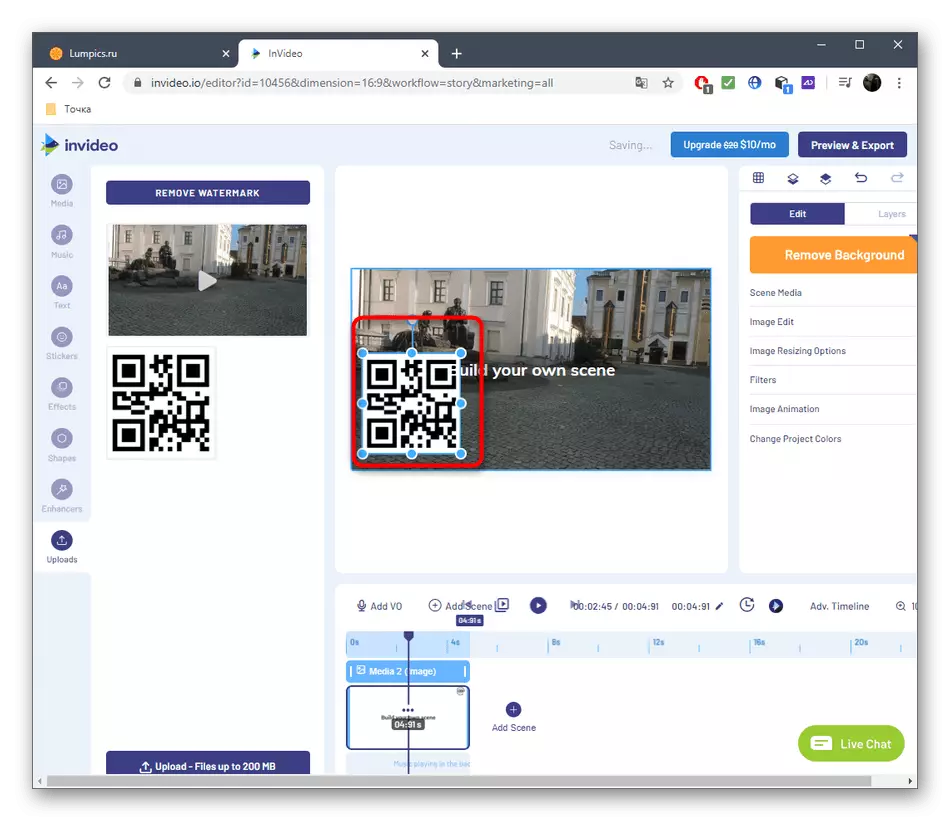
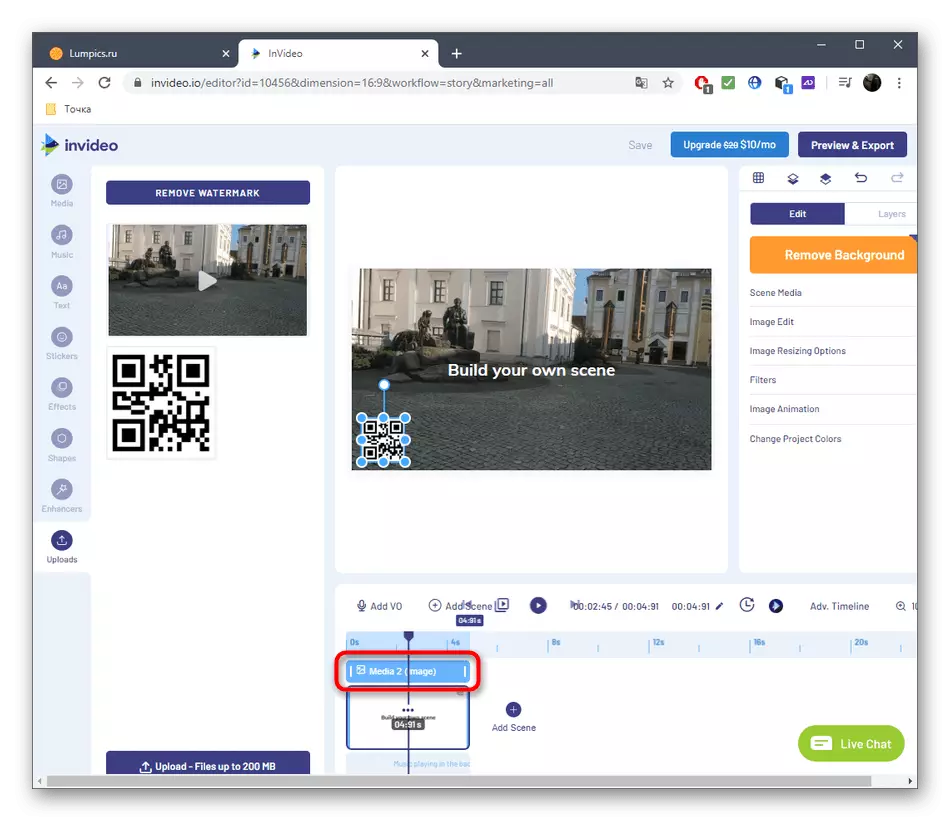
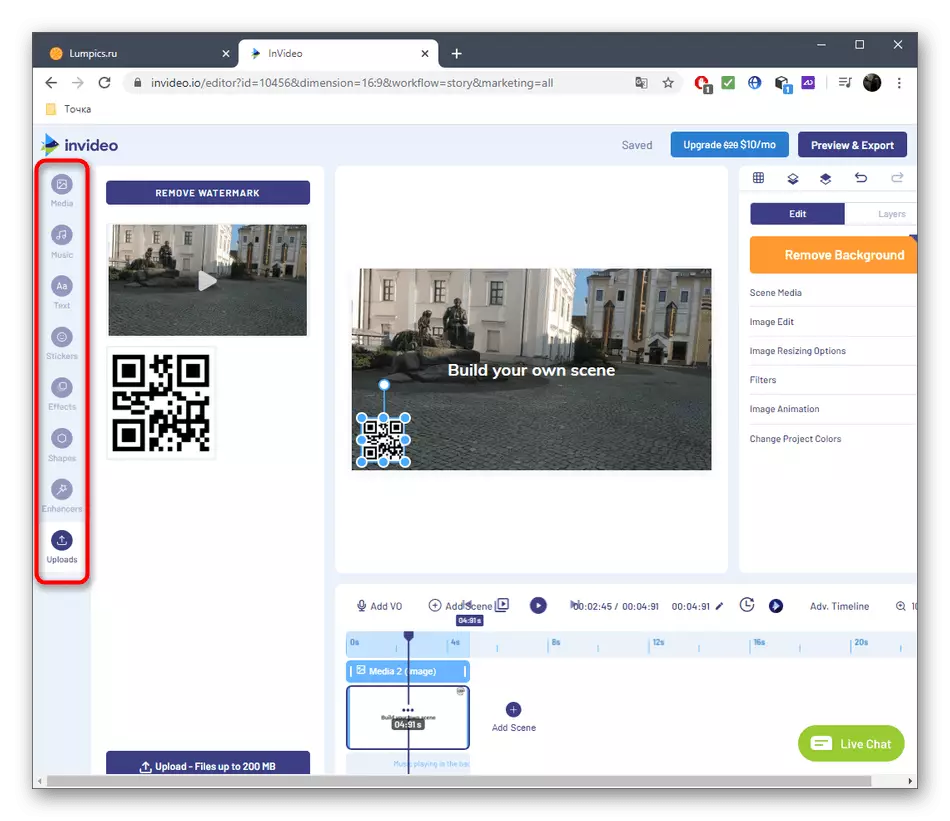
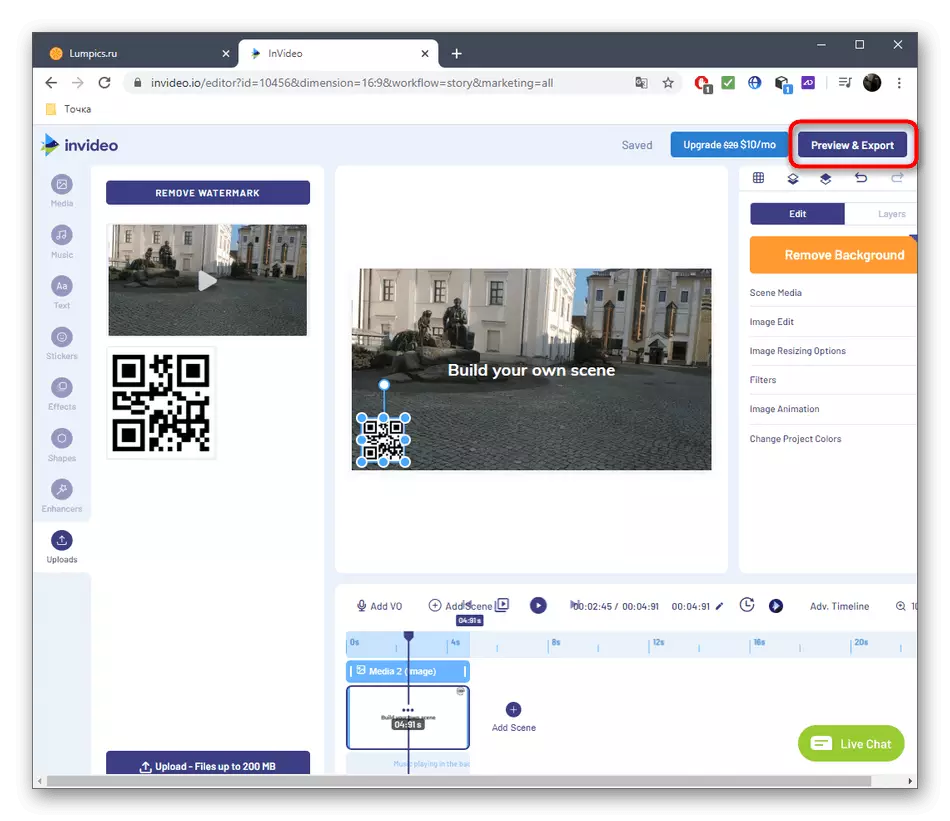
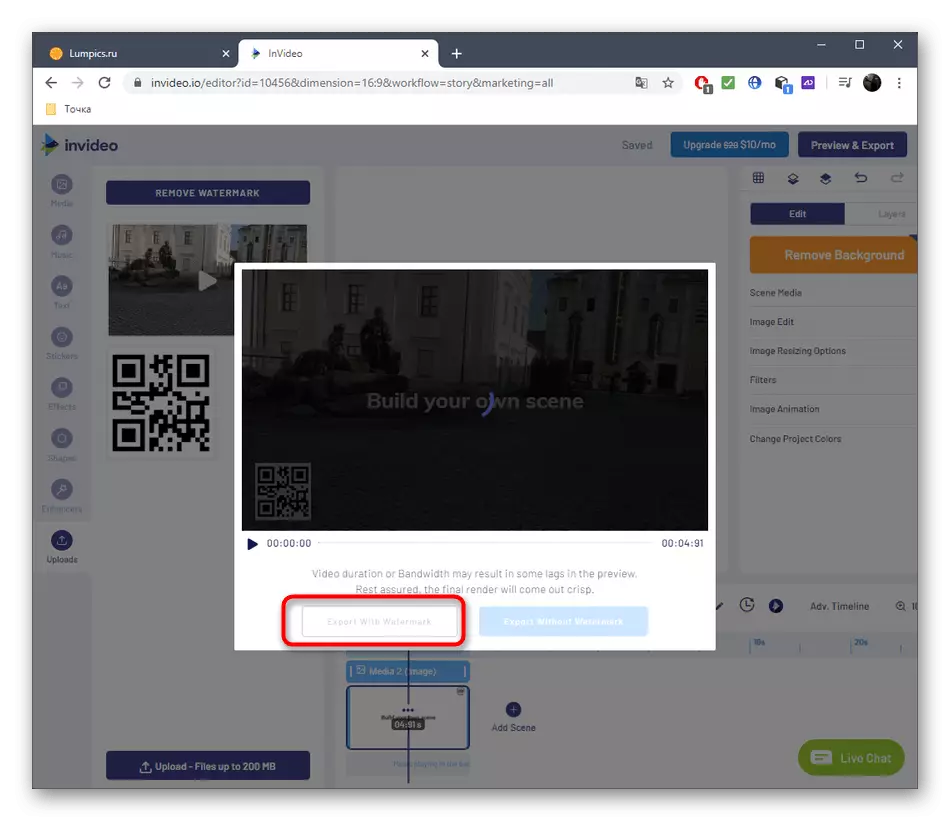
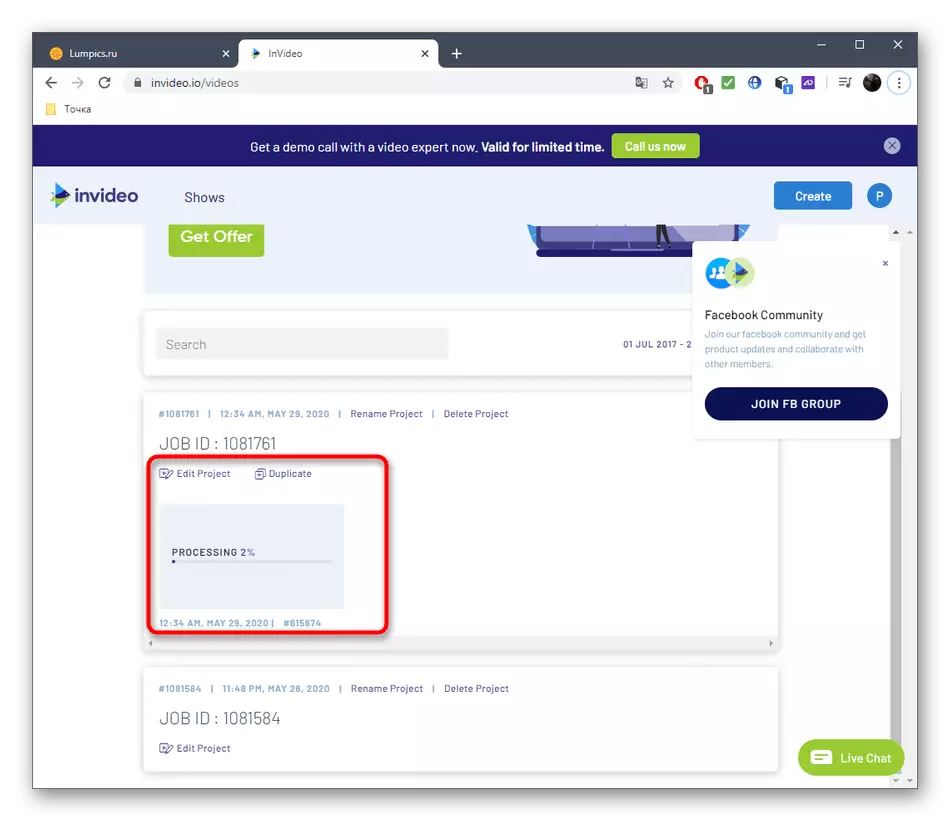
Si pou kèk rezon ou pa anfòm sèvis yo sou entènèt dekri anwo a, pou egzanp, mwen pa vle achte yon vèsyon konplè nan lòd yo download videyo a nan bon jan kalite bon, nou konseye w familyarize w avèk lojisyèl plen véritable, sa ki pèmèt Ou pou aplike pou woulèt ak foto sou kouch nan ki deja egziste, li oksilyè materyèl la sou lyen ki anba a.
Li piplis:
Kouman pou aplike pou yon videyo oswa foto sou videyo
Pi bon apps pou videyo kouvri oswa foto sou videyo
